OCAS+ Kurum Kullanım Kılavuzu. OCAS+ Kurum Kullanım Kılavuzu
|
|
|
- Berk Haşim
- 8 yıl önce
- İzleme sayısı:
Transkript
1 OCAS+ OCAS+!1
2 I. Genel Olarak... 4 A. Genel Bilgiler... 4 B. Süreçler... 4 Başlarken... 6 II. Kullanıcılar... 7 A. Baro, Avukatlar, Kurumlar Kurumlar... 7 III. Kullanıcı Süreçleri... 7 A. Kurum Kullanıcıları Talep Girişi Talep Sorgulama Ödeme İşlemleri... 8 B. Avukat Kullanıcılar Avukat İşlemleri Nöbet İşlemleri Ödeme İşlemleri Süreç Takibi Sorgulama İşlemleri... 8 C. Baro Kullanıcıları Yönetim Paneli Avukat Talebi Baro İşlemleri Ödeme İşlemleri Raporlama İşlemleri... 9 IV. OCAS+ Kurum A. Kullanıcı Girişi B. OCAS+ Ana Sayfa C. Avukat Talebi Yeni Talep Girişi Talep Sorgulama... 18!2
3 D. Ödeme Ödeme Onay Yol Giderleri Onay Avukat Banka Sorgulama F. Raporlar Avukat İletişim Bilgileri G. OCAS Arşiv OCAS Arşiv I. İletişim İletişim Bilgileri Sıkça Sorulan Sorular OCAS Taleplerim Yardım... 24!3
4 I. Genel Olarak A. Genel Bilgiler Otomatik CMK Atama Sisteminin (OCAS), yeni versiyonu OCAS+ hizmetinize sunulmuştur. Bilindiği gibi OCAS, Baroların CMK kapsamında müdafi ve vekil görevlendirme yetki ve yükümlülüğünü yerine getirmek üzere geliştirilmiş bir otomasyondur. OCAS, CMK kapsamında Barodan müdafi ve vekil talebinde bulunan Kurumlar ile Baro ve Baro ile CMK kapsamında görev almayı kabul eden Avukatlar arasında elektronik köprü görevini üstlenerek Baroların CMK görevlendirme sistemlerine kalite kazandıran ve sistemde yer alan Baro Çalışanlarının, Kurumların, Avukatların yaşadıkları bütün sorunları ortadan kaldıran bir sistemdir. OCAS+ işleyiş süreci görevlendirmenin yapılması ile sona ermeyip görevlendirme ile ilgili sürece ait tüm işlemler (görev iadesi, aynı dosyaya yeni avukat görevlendirilmesi, menfaat çatışması, hak ihlali takibi, görevlendirme yazıları, nöbet listeleri, puan sistemi, TBB ve Bakanlık raporlamaları ve ödeme modülü) ile Baronun tüm CMK işleyişine cevap verebilen bir sistemdir. B. Süreçler Otomatik CMK Atama Sistemi özetle şu süreçlerle işlemektedir; Avukat talep edebilen soruşturma ve kovuşturma makamları müdafi ya da vekil taleplerini bulundukları il Barosunun resmi web sayfası ile entegre edilmiş OCAS sisteminin sağladığı kullanıcı ekranından yapabilmektedir. Sistem yapılan avukat taleplerini değerlendirerek belirlenen algoritmaya göre görevlendirmeye uygun avukatı tespit eder. Uygun avukat, talebin geldiği kurumun kayıtlı olduğu bölge için, talep edilen görev türünde, talebin geldiği gün ve saat için hazırlanan nöbet listelerinde yer alan puanı en düşük aktif avukatı ifade eder. Nöbet listelerinin ve puanların avukatlar tarafından her zaman kontrol edilebilmesi özelliği ile objektif bir uygulama sağlanmaktadır. Nöbet listeleri soruşturma/kovuşturma olarak görev türüne göre, gece/gündüz olarak talep zamanına göre özelleştirilebilmektedir. Avukatın kayıtlı olduğu bölgelerde kendisini istediği zaman nöbet listesine ekleme/ çıkarma imkanı olduğu gibi, nöbet listesinde yer almakla birlikte geçici süre için askıya alma imkanı da bulunmaktadır. OCAS+ sunucularında talep ile girişi yapılan kurum ve dosya bilgileri, kişi bilgileri, açıklama ve notlar gibi bilgiler text to speech teknolojisi ile ses dosyası haline getirilir ve robot konuşma ile yukarıda özetlenen algoritma ile belirlenen avukata iletilir. Avukata dosyayı kabul edebileceği, red edebileceği, tekrar dinleyebileceği şeklinde üç farklı seçenek sunulur.!4
5 Avukat telefonunun 1 tuşuna basarak görevi kabul ettiğini belirtirse, görevlendirme ile ilgili bilgiler arama robotu tarafından kendisine aktarılır. Robot konuşma ile aktarımının ardından bu bilgiler kısa mesaj ile avukatın cep telefonuna da gönderilir. Avukat 2 tuşuna basarak görevi reddettiğini belirtirse, sistem avukata red konusunda mazeret olarak değerlendirilmek üzere bir gerekçe iletip iletmeyeceği ile ilgili bir seçenek sunar. Avukat görevi reddetmesi konusunda bir gerekçe iletirse, bu gerekçe ses kaydı olarak alınır ve Baro kullanıcısı ekranında görüntülenmek üzere kaydedilir. Tüm bu kayıtlar sonucunda hangi avukatın, hangi dosyayı, ne zaman kabul ettiği, ne zaman ve hangi nedenle kabul etmediği tespit edilmiş olur. Avukat 3 tuşuna basarak talep bilgilerini tekrar dinleyebilir. Sistem hangi avukatın arandığını, ne zaman arandığını, kaç kere arandığını, avukatın telefonunda giriş yaptığı tuşları, avukatın sesli yanıt sistemi ile yaptığı işlemleri kayıt altına almaktadır. Dosyayı kabul eden avukat görevlendirildiği anda yetki belgesini sayfasından alabildiği için yetki belgesini almak için baroya gitmesine ya da baronun avukata tebliğ etmesine gerek kalmayacaktır. Avukat talep eden soruşturma ya da kovuşturma kurumu da görevlendirmenin hangi avukata yapıldığını görebilmekte ve talep girdiğinde talep belgesini, görevlendirme yapıldığında yetki belgesini (görevlendirme yazısını) sistem üzerinden alabilmektedir. Görevini tamamlayan avukat göreve ilişkin tutanakları taranmış belge olarak sisteme yükleyebilir. Tutanakların bu şekilde elektronik ortama taşınması ile süreç hızlandırılmış ve ifade tutanakları aynı anda baroya ulaştırılmış olur. Baro da bu tutanakları inceleyip onaylayarak aynı şekilde ve aynı hızda savcılığa gönderebilir. Böylece evrakların geç gelmesi, birikmesi ve evrak dolaşımından kaynaklanan sorunların önüne geçilmiş olur. Savcılık elektronik ortamda kendisine gelen ödeme taleplerini eve ekindeki belgeleri inceleyip ödeme onayı verdiğinde sistem bu belgeleri ödeme yapılması için gerekli formata otomatik olarak dönüştürür. Yönetmeliğe uygun olarak ödeme miktarları hesaplanır ve savcılığın ödemelerin yapılması için yapacağı bildirimlere uygun hale getirir. Bunun sonucu CMK görevini alan avukatın ücretini de en kısa zamanda alabilmesi mümkün olur. Atama işleminin her aşaması elektronik ortama taşınmasına rağmen her ilgili gerekli her belgenin çıktısını sisteme girerek alabilir. Avukatın görev yerine Baronun belirlediği sürede gitmemesi durumunda OCAS+ otomatik olarak yeni bir avukat görevlendirerek önceki avukata görevden alındığını bildirebilir.!5
6 Avukatlar OCAS Sesli Yanıt Sistemini telefonla arayarak, kendilerini geçici süreli askıya alabilmek, görev iadesi yapabilmek, menfaat çatışması nedeniyle kişi iade edebilmek, kendilerine atanmış görev ya da görevlerin bilgilerini tekrar almak için sms talebinde bulunabilmek, şifre işlemleri yapabilmek ve Baro yetkilisine bağlanabilmek gibi birçok işlemi gerçekleştirebilirler. Başlarken OCAS+ Kurum Kullanıcıları için hazırlanan bu kılavuz kurum kullanıcılarına ait modül ve özellikler hakkında gerekli bilgileri içermektedir. Bulunduğunuz il Barosunun uygulama faklılıklarına uygun olarak belirlediği Baro Tercihleri sebebiyle, bu kılavuzda yer alan ekran görüntüleri ile kullandığınız ya da bilgi almak istediğiniz sayfalar arasında farklılıklar bulunabilir.!6
7 II. Kullanıcılar A. Baro, Avukatlar, Kurumlar Otomatik CMK Atama Sistemi kullanıcıları, görevlendirme sürecindeki sırasıyla, Barodan müdafi ve vekil talebinde bulunan Kurumlar, CMK sorumlusu Baro Çalışanları ve Baronun CMK Görevlendirme Listelerinde yer almak üzere başvurmuş olan Avukatlar dan oluşur. Avukat talep eden yetkili makamlar Mahkemeler, Savcılıklar (Çocuk Savcılıkları, Soruşturma Savcılıkları), Sorgu Hakimlikleri, Kolluk Birimleri (Polis, Jandarma, Gümrük Muhafaza, Sahil Güvenlik) taleplerini bulundukları il Barosunun resmi web sayfası üzerinden veya Baro web sayfası ile entegre edilmiş OCAS web portalı üzerinden sisteme giriş yaparak Baroya iletebilmektedir. 1. Kurumlar Ceza yargılamasının soruşturma ya da kovuşturma evresinde Barodan CMK kapsamında müdafi ve vekil talebinde bulunulmasına göre OCAS a kayıtlı kurumlar da Soruşturma Kurumları ve Kovuşturma Kurumları olarak değerlendirilmiştir. a. Soruşturma Kurumları Soruşturma kurumları genel olarak, Kolluk, Savcılık ve Sorgu Hakimliği olarak gruplanmıştır. Kolluk birimleri soruşturma evresinde şüpheli ya da mağdur ifadesini almak üzere Barodan müdafi ya da vekil talebinde bulunan Polis Merkezi Amirlikleri, Diğer Emniyet Birimleri, Jandarma Birimleri gibi birimlerdir. b. Kovuşturma Kurumları Kovuşturma kurumları kovuşturma evresi için Barodan müdafi ve vekil talebinde bulunan mahkemelerdir. Sistemde kovuşturma kurumları Asliye Ceza Mahkemesi, Ağır Ceza Mahkemesi, Çocuk Mahkemesi, Çocuk Ağır Ceza Mahkemesi, Askeri Ceza Mahkemesi, İcra Ceza Mahkemesi, Fikri ve Sınai Haklar Ceza Mahkemesi, İnfaz Hakimliği, Bölge Adliye Mahkemesi, Yargıtay olarak kendi içinde gruplanmaktadır. III. Kullanıcı Süreçleri Her OCAS+ kullanıcısı için işlem süreçleri ve bu süreçlerdeki önemli iyileştirmeler başlıklar halinde aşağıda özetlenmiştir. Her kullanıcı için menüdeki modüllere ait tüm detaylar ve ekran görüntüleri bu kılavuzun ilerideki bölümlerinde yer almaktadır. A. Kurum Kullanıcıları 1. Talep Girişi Görevlendirme süreci talep girişi ile başlamaktadır. OCAS+ talep girişi ekranında yapılan iyileştirmelerle talep girişi yapacak Baro ve Kurum kullanıcıları için daha işlevsel ve kullanımı kolay bir yapı oluşturulmuştur.!7
8 2. Talep Sorgulama Menüden ulaşılabilen Talep sorgulama ekranı, talebin onaylanması ile birlikte kendiliğinden açılmaktadır. OCAS+ Talep Sorgulama ekranında görevlendirmenin yapıldığı avukat, arama kayıtları gibi öncelikli bilgilere liste üzerinden erişim sağlanabilmektedir. Bu liste üzerinden görevlendirme detayına da ulaşılabilmektedir. 3. Ödeme İşlemleri Ödeme yetkisi olan kurum (savcılık) kullanıcıları ödeme işlemlerini menüdeki Ödeme başlığı altından yapabilmektedir. OCAS+ ile ödeme işlemleri avukat sayfasında otomatik olarak verilen tahakkuk no üzerinden yapılabilmektedir. B. Avukat Kullanıcılar 1. Avukat İşlemleri Avukat kullanıcılar sistemde kayıtlı cep telefonu, adres, e-posta adresi bilgilerini güncelleme, sistemdeki bilgilerini (kayıtlı oldukları bölgeleri, bu bölgelerdeki puanlarını) sorgulama işlemlerini sayfalarından yapabilmektedirler. 2. Nöbet İşlemleri OCAS+ ile Avukat kullanıcılar için nöbet günü belirleme ve nöbet günü sorgulama işlemleri, takvim üzerinden çok daha kolay ve işlevsel bir şekilde yapılabilmektedir. 3. Ödeme İşlemleri Ödeme İşlemleri konusunda Avukat sayfası için onay havuzu oluşturulmuştur. Avukat, görevleri için kendisine ait ödeme işlemini yaparak görevi istediği zaman Baroya gönderebileceği bir durumda (onay havuzunda) tutabilmektedir. Yine Avukat sayfasında oluşturulan tahakkuk numarası ile ödeme süreci takip edilebilmektedir. 4. Süreç Takibi Avukat sayfasında görevlendirme sürecinin takibi ile ilgili bütün işlem ve sorgulama seçenekleri bulunmaktadır. Arama kayıtlarının sorgulanması, telefon işlemlerinin sorgulanması, nöbet listesi değişikliklerinin kaydedilmesi, nöbet günlerinin toplu olarak sorgulanması, eksik dosya bildiriminin Baro onayına gönderilmesi, gibi işlemler yapılabilmektedir. 5. Sorgulama İşlemleri OCAS+ Avukat sayfasından SMS gönderme ve Sorgulama işlemlerinin yapılması da mümkündür. Avukat yükleyeceği kredi ile kendisine ait kullanıcı adı ile program üzerinde oluşturacağı kişi ya da gruplara ekonomik ücretlerle SMS gönderebilmektedir. Avukat sayfası üzerinden GSM Operatörlerinin sunduğu sorgulama hizmetleri kullanılabilmektedir. C. Baro Kullanıcıları 1. Yönetim Paneli OCAS+ Baro sayfasında oluşturulan Yönetim Paneli üzerinden tüm kullanıcı kaydı, aktif-pasif işlemleri, yetkilendirmeler, sisteme ait tanımlamalar yapılabilmektedir. Yönetim Panelindeki önemli yeniliklerden biri de Kullanıcı Geçişi dir. Sadece Baro kullanıcıları için oluşturulmuş!8
9 bulunan bu özellik ile Baro kullanıcısının sistemde kayıtlı kurum ve avukat kullanıcı sayfalarına geçiş yaparak, bu sayfalarda işlem ve sorgulama yapma imkanı getirilmiştir. 2. Avukat Talebi Baro sayfasındaki Avukat Talebi-Yeni Talep Girişi ekranından, Baro kullanıcısı yetkili kılındığı tüm kurumların müdafi yada vekil taleplerini doğrudan girebilmektedir. 3. Baro İşlemleri OCAS+ üzerinde görevlendirmeler kişi bazlı bir Görev Kartı ile izlenmektedir. Görevlendirme içindeki bir kişiye ait görev kartı açıldığında o kişi ve görevle ilgili bütün kayıtlar tek ekranda görülebilmektedir. Görev Kartı üzerinden o kişi ile ilgili bütün işlem ve sorgulamalar yapılabildiği gibi, görevdeki diğer kişilere ait işlemler de yapılabilmekte ve diğer kişilerin görev kartına geçiş de yapılabilmektedir. Görevlendirmelerin takip edilebileceği Atama Sorgulama listesi üzerinden (görev detayına girmeye gerek kalmaksızın) arama kayıtlarının, görevlendirilen avukatın görüntülenmesi mümkündür. 4. Ödeme İşlemleri Baro sayfasından ödeme işlemleri tekli ya da toplu onay seçenekleri ile yapılabilmektedir. OCAS+ ile Ödeme işlemleri için önemli iyileştirmelerden biri de ödeme sırasında baronun ücrette yapacağı değişikliklerin avukatın o dosyadan aldığı puanı doğrudan etkilemesidir. Yine soruşturma görevleri için aynı soruşturma kurumunun aynı soruşturma dosyasında birden fazla avukat görevlendirilmiş olması halinde sistem yönetmelik gereği ücret paylaştırma işlemini otomatik olarak gerçekleştirmektedir. 5. Raporlama İşlemleri Baro sayfasında önceki raporlara ek olarak programdaki kullanıcı işlem kayıtlarının, aktif kullanıcıların, avukat atama loglarının sorgulanması gibi önemli geliştirmeler yapılmıştır.!9
10 IV. OCAS+ Kurum A. Kullanıcı Girişi OCAS+ ile birlikte kullanıcı girişi için sadece Kullanıcı Adı ve Şifre girişi yeterli olmaktadır. Daha önce girişte kullanılan Kullanıcının Bulunduğu İl, Kullanıcı Türü ve Parola girişleri kaldırılmıştır. Buna göre; Kurum Kullanıcılarının daha önce OCAS sayfalarına girişte kullandıkları Kullanıcı Adı bilgisi aynen kullanılacaktır. Daha önce ilk giriş sayfasında ikinci giriş verisi olarak girdikleri Parola bilgisi artık kullanılmayacaktır. Daha önce ikinci giriş sayfasına girişi yapılan Şifre bilgisi aynen kullanılacaktır.!10
11 B. OCAS+ Ana Sayfa OCAS+ Ana Sayfası daha işlevsel olarak kullanılmak üzere, sistem işleyişine ait anlık verilerin herhangi bir sayfaya girmeye gerek kalmadan ve sorgulama işlemi yapmadan görüntülenebilecek şekilde düzenlenmiştir. OCAS+ ana sayfasında Son Arama Kayıtları, Son Atamalar listeleri ile Sanık-Mağdur İstatistikleri ve Görevlendirme Sayıları grafikleri bulunmaktadır. Son Arama Kayıtları ile; son yapılan 10 arama kaydı Arama Saati, Kişi Adı, Aranan Avukat ve Arama Sonucu bilgileri ile sürekli güncellenerek listelenmektedir. Bu liste ile arama kayıtları ilgili sayfalar açılmadan ana sayfadan takip edilebilmektedir. Listede soruşturma ve kovuşturma görevleri ayrı renklerle görüntülenmektedir. Son Atamalar ile; son yapılan 10 görevlendirme Atama Saati, Kurum Adı, Kişi Adı, Atanan Avukat bilgileri ile sürekli güncellenerek listelenmektedir. Bu liste ile görevlendirilen avukatlar ilgili sayfalar açılmadan ana sayfadan takip edilebilmektedir. Listede soruşturma ve kovuşturma görevleri ayrı renklerle görüntülenmektedir. Sanık-Mağdur İstatistikleri ile; Baro nun yaptığı görevlendirmelerin soruşturma ve kovuşturma görevleri için ayrı ayrı sanık-mağdur sayıları ve sanık ve mağdur sayısının tüm görevlendirmelere oranı sürekli yenilenerek grafik olarak görüntülenmektedir. Görevlendirme Sayıları ile OCAS+ ile Türkiye Geneli için yapılan görevlendirme sayıları ile Baro tarafından yapılan görevlendirme sayıları grafik olarak görüntülenmektedir.!11
12 C. Avukat Talebi Kurum sayfası menüsünde Avukat Talebi, Ödeme, Raporlar, OCAS Arşiv, İletişim başlıkları bulunmaktadır. Menünün Avukat Talebi başlığı altında Yeni Talep Girişi ve Talep Sorgulama alt başlıkları vardır; 1. Yeni Talep Girişi Yeni Talep Girişi ekranı iki panelle açılmaktadır. Bunlar Talep Kayıt ve Talep Detay panelleridir.!12
13 a) Talep Kayıt Paneli Talep Kayıt paneline Kurum Adı otomatik yazılmış olarak gelmekte olduğundan Kurum Kullanıcısının ayrıca kurum adı girişi yapmasına ya da kurum seçmesine gerek kalmayacaktır. Bunun yanında birden çok Kurum adına talep girişi yetkisi verilen sistem açısından admin (yönetici) durumunda olan Kurum Kullanıcılarının adına talep girişi yaptıkları Kurum adını listeden seçmeleri gerekmektedir. Birden çok Kurum adına talep girişi yapabildikleri halde, Talep Kayıt ekranındaki Kurum Adı alanındaki listede adına talep girişi yapmak istedikleri Kurum Adını bulamayan admin kullanıcıların bu konuyu bulundukları il Barosu CMK yetkililerine iletmeleri ve yetki ile ilgili düzenleme yaptırmaları gerekmektedir. Talep Kayıt panelinde giriş yapılması gereken ikinci alan Dosya Türü alanıdır. Bu alandaki listede Kurum Türüne uygun olarak girişi yapılabilecek dosya türlerinin adı bulunmaktadır. Talep kayıt panelindeki diğer alan Dosya No girişi alanıdır. Bu alana müdafi ya da vekil talebinde bulunulacak olan dosyanın numarası yazılmalıdır. Talep Kayıt panelinde ayrıca talep girilen dosyadaki kişiler arasında menfaat çatışması bulunduğunu belirtmeye yarayan ve önceki OCAS versiyonlarında da bulunan menfaat çatışması var seçeneği bulunmaktadır. Bu seçenek işaretlenirse, önceki versiyondaki gibi girişi yapılan tüm kişilere ayrı birer Avukat görevlendirme işlevini sağlamaktadır. Talep Kayıt panelindeki alanlar doldurulması zorunlu alanlardır. Talep Kayıt panelinin sonundaki Devam butonuna basılarak kurum, dosya türü ve dosya numarası bilgileri kaydedilmiş olur. Talep Kayıt panelinin sağındaki Talep detay paneli Devam butonuna basmadan önce ya da sonra doldurulabilir.!13
14 b) Talep Detay Paneli Talep Detay paneli, talebi yapan Kuruma ait bilgilerin girilebileceği paneldir. Talep Detay alanındaki ilk alan İrtibat Telefon numarasının girilebileceği alandır. Bu alana talep girişini yapan kurum görevlisinin cep telefonu numarası girilebileceği gibi kuruma ulaşılabilecek sabit telefon numarası da yazılabilir. Talep Detay panelindeki ikinci alan İrtibat Adı Soyadı bilgisinin yazılabildiği alandır. Bu alana Talep girişini yapan kurum görevlisinin adı ve soyadı bilgileri yazılabilir. Talep Detay panelindeki diğer alan Açıklama alanıdır. Açıklama alanı taleple ilgili bilgilerin girilebileceği alandır. OCAS+ arama robotu bu alana girişi yapılan açıklamaları sese çevirerek görevlendirme sırasında aranan avukata okumaktadır. Bu sebeple talebin tamamına ait ifadenin alınacağı yer, ifadenin alınacağı zaman gibi bilgilerin girişi bu alandan yapılabilir. Talep Detay panelindeki bilgiler talebin tamamına ait bilgilerdir. Talepteki kişilerin her biri için özelleştirilmiş kurum görevlisi ve telefon numarası ve açıklama girişi yapılabilecek alanların açılması için kullanılan ve önceki OCAS versiyonlarında da bulunan İfade farklı yerde alınacak ise işaretleyiniz seçeneği kişi bilgilerinin eklendiği alanda bulunmaktadır. Talep Kayıt panelindeki alanlar doldurulması zorunlu alanlar değildir. c) Kişileri Ekle paneli Bu panelden taleple kendileri için müdafi ya da vekil istenecek kişilere ait bilgilerin girişi yapılabilir.!14
15 Bu paneldeki ilk alan Suç Tanımı alanıdır. Suç tanımı alanında Türk Ceza Kanunu sistematiğine gereği suç tipleri ve ceza hükümleri içeren Özel kanunların bulunduğu bir liste bulunmaktadır. Bu liste açıldığında 15 adet suç tipi görünmektedir. Girişi yapılan harf ya da rakam karakterlerini içeren suç tipleri yine 15 suç tipini içeren gruplar halinde listelenmektedir. Bu listeden talepteki kişilerin şüphelisi ya da mağduru oldukları suç tipi bulunarak seçilebilir. Kişileri Ekle panelindeki ikinci alan TC Kimlik No alanıdır. Talep girişinde TC Kimlik No girişi zorunlu olmamakla birlikte kişiler ile ilgili işlemlerin, sorgulamaların ve raporlamaların sağlıklı yapılması açısından tüm taleplerde TC Kimlik No girişi önemlidir. Bu paneldeki diğer alanlar Kişi Ad ve Kişi Soyadı bilgilerinin girileceği alanlardır. Kişileri Ekle panelindeki Kişi Türü alanındaki listede talep girişini yapan kurumun soruşturma ya da kovuşturma kurumu olmasına göre suçu oluşturan fiili gerçekleştiren ya da bu fiilden etkilenen kişi türleri listelenmektedir. Bu paneldeki diğer alan Uyruk alanıdır. Bu alana Türkiye seçeneği varsayılan olarak gelmektedir. Kendisi için avukat istenecek kişinin yabancı uyruklu olması durumunda açılacak listeden seçim yapılabilmektedir. Kişileri Ekle panelindeki yedinci alan Doğum Tarihi alanı olup buraya kendisi için avukat istenen kişinin doğum tarihi girilebilmektedir. Bu alanda girişi yapılacak son veri Cinsiyet bilgisidir. İlgili seçenek işaretlenerek cinsiyet bilgisi girilir.!15
16 Kişileri Ekle panelinin sonunda İfade farklı yerde alınacak ise işaretleyiniz seçeneği bulunmaktadır. Bu seçenek önceki versiyonda da bulunmaktadır ve işlevi aynıdır. Bu seçenek işaretlendiğinde, İfade Alınacak Yer, İlgili Kişi, İlgili Kişi Telefon bilgilerinin girilebileceği üç yeni alan açılmaktadır. Bu alanlara girişi yapılacak veriler eklenmek istenen kişiye ait bilgilerdir. Her eklenecek kişi için bu alanlar seçenek işaretlenirse tekrar açılacaktır. Bu alana girişi yapılan İlgili Kişi Telefonu görevlendirme sonrasında Avukata gönderilen kısa mesaj metnine eklenmektedir. Bu verilerin de girişinden sonra kişi ile ilgili bilgiler tamamlanmış olduğundan Kişiyi Ekle butonuna basılarak kişi ekleme işlemi tamamlanabilir. d) Eklenen Kişiler ve Avukatları Paneli Kişileri Ekle panelinde Kişiyi Ekle butonuna basılarak kaydedilen kişi bu panelin sağındaki Eklenen Kişiler ve Avukatları Panelinde listelenmektedir. Eklenen kişinin pu panele gelen kaydında kişiye ait avukat, varsayılan olarak Avukat 1 ismiyle ve simgesiyle belirtilmektedir. Bu alanda kişiye ait Ad, Soyad, Kişi Türü, Kişi Yaşı bilgileri b u l u n m a k t a d ı r. K i ş i b i l g i l e r i n i n bulunduğu bu satırın sonunda mavi renkli bir Düzenle butonu ve kırmızı renkli bir Sil butonu bulunmaktadır. Düzenle butonu ile kişiye ait bilgilerin tekrar Kişi Ekle paneline getirilmesi ve değişiklik yapılarak güncellenebilmesi sağlanmaktadır. Sil butonu da eklenen kişinin silinmesi için kullanılabilir. Eklenen kişiler tamamlandığında Talebi Onayla butonu ile talebin kaydı, Baroya gönderilmesi ve dolayısıyla görevlendirme için Avukat aranması işlemi başlatılabilir.!16
17 Eklenen Kişiler ve Avukatları Panelinde bu OCAS versiyonunun en önemli iyileştirmelerinden biri Yeni Avukat Gönder ve Avukat Değişim butonları ile gerçekleştirilebilmektedir. Birden çok kişi aynı talepte eklendiğinde menfaat çatışması seçeneğinin işaretlenmiş olmasına göre Menfaat çatışması var seçeneği işaretlenmişse eklenen kişiler ayrı ayrı, Menfaat çatışması var seçeneği işaretlenmediyse eklenen kişiler aynı varsayılan avukat altında birleştirilmiş olarak listelenecek ve görüntülenecektir. Eklenen kişiler menfaat çatışması işaretlendiği için ayrı avukatlara atanmak üzere ayrı ayrı kaydedildiğinde, kişi kaydının sağ tarafındaki sarı renkli Avukat Değişim butonuna basılarak bu buton üzerinde listelenecek diğer kişilere ait varsayılan avukat adlarından biri (Avukat1, Avukat2, Avukat3 ) seçilerek bu kişinin atamasının diğer bir kişiye ait avukata yapılması sağlanabilir. Bu şekilde bu panel içinde tüm kişiler tek bir avukat altında birleştirilebileceği gibi kişiler arasında değişik gruplandırmalar da yapılabilir. Eklenen kişiler menfaat çatışması işaretlenmediği için aynı avukata atanmak üzere kaydedildiğinde, kişi kaydının sağ tarafındaki yeşil renkli Yeni Avukata Gönder butonuna basılarak kişinin başka bir avukata atanması sağlanabilir. Yeni Avukat Gönder butonuna basıldığında bu kişi diğer bir varsayılan avukat numarası ve simgesi altında listelenmeye başlar. Bu şekilde bir tek avukata atanmak üzere eklenmiş kişilerden biri ya da bu kişilerin tümü ayrı avukatalara atanabilir.!17
18 Açıklanan özellik ile önceki versiyonda talep girişindeki kişilerin ya tümüne bir Avukat ya da her biri için ayrı bir avukat atanabilmesi şeklindeki zorunluluk ortadan kaldırılmıştır. Bu şekilde örneğin 5 kişilik bir grupta bu kişilerden ikisi için 1 avukat, diğer ikisi için bir avukat, diğer için de ayrı bir avukat a t a n m a s ı a y n ı t a l e p i l e sağlanabilmektedir. Girişi yapılan talepteki olayın somut özelliklerine ve ihtiyaca göre istenilen şekilde gruplandırma yapılabilmektedir. 2. Talep Sorgulama Kurum sayfası menüsünün ilk sırasındaki Avukat Talebi başlığındaki ikinci alt başlık ile Talep Sorgulama ekranı açılabilmektedir. Talep Sorgulama ekranının üst kısmında sorgulama kriterleri yer almaktadır. Bu alana girilecek; OCAS Kayıt No, Dosya No, Görev Türü, Suç Tipi, Kurum (admin kurum kullanıcıları için), Tarih Aralığı, Avukat Adı, Avukat Soyadı, Avukat TC Kimlik No, Kişi Adı, Kişi Soyadı, Kişi TC Kimlik No, Kişi Türü verileriyle sorgulama yapılması mümkündür. Herhangi bir sorgu kriteri girilmeden Sorgula butonuna basılırsa, tüm talepler listelenecektir.!18
19 Bu ekrandan alınan listenin sağ üst köşesinde girilmiş olunan kritere göre sorgulama sonucu adet olarak getirilmektedir. Bu liste OCAS Kayıt No, Kurum Adı, Dosya Bilgileri, Soruşturma No, Soruşturma Kurum Adı, Talep Tarihi, Kişi Soyadı, Eksik Dosya Durumu başlıklarında verilerle alınmaktadır. Talep Sorgulama Listesinde gelen veri satırlarının başında bulunan kırmızı renkli + işaretine basılınca talep için atanan Avukata ait Ad Soyad, TC No, Telefon kendisine avukata atanan kişiye ait Ad, Soyad, Cinsiyet, Uyruk, Doğum Tarihi, TC No ve Kişi Türü bilgileri görüntülenebilmektedir. Avukat Bilgilerinin başında bulunan kırmızı + işaretine basıldığında ise bu talep için yapılan aramalara kayıtlarına ilişkin bilgilere ulaşılabilmektedir.!19
20 Bu şekilde taleple ilgili tüm bilgilere sadece liste üzerinden erişilebilmektedir. Talep Sorgulama listesindeki talep satırının sonunda yer alan ok işaretli buton ile talep ile ilgili detayların olduğu sayfa açılmaktadır. Bu detaylar üzerinde talep girişi sırasında kaydedilen Dosya No ve Kişi Bilgileri değiştirilebilmekte ya da güncellenebilmektedir. Bu sayfada detay bilgiler yanında Barodan avukat talep edildiğine dair bir belge olan Kurum Talep Yazısı görüntülenebilmekte, PDF ya da Word formatında kaydedilebilmekte ve yazdırılabilmektedir. Talep detaylarına ait bu sayfadan girişi yapılan talep için bir avukat görevlendirildikten sonra hangi avukatın görevlendirildiğine ilişkin belge olan Kurum Görevlendirme Yazısı görüntülenebilmekte, PDF ya da Word formatında kaydedilebilmekte ve yazdırılabilmektedir.!20
21 D. Ödeme Ödeme işlemleri için yetkilendirilmiş olan kurum kullanıcılarının (Ödeme Savcılıkları kullanıcılarının) OCAS+ Kurum sayfası menüsünde Ödeme başlığı altında Ödeme Onay, Yol Giderleri Onay, Avukat Banka Sorgulama alt başlıkları bulunmaktadır. 1. Ödeme Onay Kurum Ödeme Onay sayfasında Baro tarafından onay işlemi tamamlanan ödeme talepleri tahakkuk listesi halinde görüntülenmektedir. Bu listedeki tahakkuk satırında ödeme talebinde bulunan Avukatın Adı Soyadı, Tc Kimlik No ve Tahakkuk No bilgileri bulunmaktadır. Tahakkuk satırının sonunda tahakkuk numarası altındaki görevleri ücret ve gider onaylarının toplu olarak yapılabileceği Onayla butonu ile Tahakkuk Bordrosu, Ödeme Emri, Ödeme Listesi yazdırma işlemlerinin yapılabileceği Yazdır işlev butonları bulunmaktadır. Tahakkuk satırının başında bulunan işareti ile aynı tahakkuk numarası altındaki görevlere ait kayıtlar açılabilir. Bu şekilde açılan listede her görev, OCAS Kayıt No, Görev Türü/Atama tarihi, Kişi TC/Adı Soyadı, Cinsiyet/Doğum Tarihi, Kurum Adı, Ödenecek Tutar, Gider, Ödeme Durumu bilgileri ile görüntülenmektedir. Satır sonunda da görevle ilgili işlemler için Onayla ve Düzenle işlev butonları bulunmaktadır.!21
22 Kurum ödeme onayını göreve ait satırdaki göreve ait bilgiler ve ödenecek ücret ve gider tutarları bilgisi ile tamamlayabilecektir. Buradaki bilgilerle ödeme onayı tamamlanamazsa göreve ait detay bilgilere Düzenle butonu ile ulaşılabilecektir. Tahakkuk satırının sonunda bulunan Yazdır işlev butonu ile bu tahakkuka ilişkin evraklara ait ödeme belgelerinden Tahakkuk Bordrosu, Ödeme Emri ve Ödeme Listesi önizlemeli olarak açılmakta ve açılan ekrandan PDF ya da Excel formatında kaydedilebilmekte ya da doğrudan yazdırılabilmektedir. Kurum kullanıcısı ödeme onayını tamamlayarak ödeme evraklarını yazdırdığı görevleri Arşive Gönder butonu ile arşivleyebilmektedir. Evrakların arşive gönderilmesi işlemi yapılıncaya kadar Onayı İptal Et butonu ile ödeme onayının geri alınması mümkündür.!22
23 2. Yol Giderleri Onay Yol Giderleri Onay sayfası, kovuşturma evresinde yargılamanın devam eden süreçlerinde Avukatın duruşmalar için yaptığı yol giderleri ödemesinin yapıldığı Kurumlar için geliştirilmiştir. Avukat sayfasından giriş yapılan yargılama sürecine ilişkin duruşmalar ve her duruşma için yapılan giderlere ilişkin kayıtlar, Baro kullanıcısı tarafından onaylandıktan sonra kurum kullanıcısı ekranında listelenmektedir. Kurum kullanıcısı buradan yol giderlerine onay vererek ve ödeme işlemlerini tamamlayabilir. 3. Avukat Banka Sorgulama Avukat Banka Sorgulama sayfasında Avukat Adı-Soyadı, Avukat TC No, Baro Sicil No, Banka, Banka Şubesi ve IBAN numarası bilgileri ile oluşturulan bir liste görüntülenmektedir. Ödeme işlemleri sırasında ücret ödemelerinin yapılacağı güncel banka bilgilerini takip edebilmek üzere geliştirilen bu sayfada sorgulama alanında bulunan listedeki bilgilere ait kriterlerle sorgulama yapılabilmektedir.!23
24 F. Raporlar 1. Avukat İletişim Bilgileri Avukat İletişim Bilgileri sayfasında sistemde kayıtlı Avukatların Avukat Adı Soyadı, Baro Sicil No, Adres, Cep Telefonu, Telefon No, Faks No, E-Posta Adresi bilgileri listelenmektedir. Bu listeden Avukat TC Kimlik No, Avukat Adı Soyadı, Baro sicil No kriterleri ile sorgulama yapılabilmektedir. G. OCAS Arşiv 1. OCAS Arşiv OCAS arşiv alanından Kurumun önceki OCAS versiyonunda kayıtlı olan dosyaları; Dosya Durum, Kurum Türü/Kurum Adı, Atama No, Görev Tarihi, Duruşma/Görev Zamanı, Dosya No, Kişi Ad Soyad, Kişi Suç Adı, Kişi Tipi, Avukat TC/Ad Soyad, Avukat Sicil No, Ödeme Durum bilgileri ile listelenmektedir. Bu sayfadaki sorgulama alanında listedeki bilgilerle sorgulama yapılabilmektedir. I. İletişim 1. İletişim Bilgileri İletişim Bilgilerimize bu sayfadan ulaşabilirsiniz. 2. Sıkça Sorulan Sorular Sistem işleyişi ve uygulamalarına ilişkin konulardaki sık sorulan sorulara bu sayfadan ulaşabilirsiniz. 3. OCAS Taleplerim Sistemle ilgili taleplerinizi, sorunlarınızı ve yapılmasını istediğiniz işlemlerin girişini bu sayfadan yapabilirsiniz. 4. Yardım OCAS+ Yardım videolarına ve OCAS+ Kullanım Kılavuzuna bu sayfadan ulaşabilirsiniz.!24
OCAS+ Avukat Kullanıcı Kılavuzu. OCAS+ Avukat Kullanım Kılavuzu
 OCAS+ OCAS+ Avukat Kullanım Kılavuzu!1 I. Genel Olarak... 4 A. Genel Bilgiler... 4 B. Süreçler... 4 Başlarken... 6 II. Kullanıcılar... 7 A. Baro, Avukatlar, Kurumlar... 7 1. Kurumlar... 7 III. Kullanıcı
OCAS+ OCAS+ Avukat Kullanım Kılavuzu!1 I. Genel Olarak... 4 A. Genel Bilgiler... 4 B. Süreçler... 4 Başlarken... 6 II. Kullanıcılar... 7 A. Baro, Avukatlar, Kurumlar... 7 1. Kurumlar... 7 III. Kullanıcı
OCAS SORGU HAKİMLİĞİ BİRİMİ KULLANIM KILAVUZU
 OCAS SORGU HAKİMLİĞİ BİRİMİ KULLANIM KILAVUZU OCAS TÜRKİYE SİSTEMİ HAKKINDA Avukat talep eden yetkili makamlar (Mahkemeler, Savcılıklar, Sorgu Hakimlikleri, Kolluk Birimleri Polis, Jandarma, Gümrük Muhafaza,
OCAS SORGU HAKİMLİĞİ BİRİMİ KULLANIM KILAVUZU OCAS TÜRKİYE SİSTEMİ HAKKINDA Avukat talep eden yetkili makamlar (Mahkemeler, Savcılıklar, Sorgu Hakimlikleri, Kolluk Birimleri Polis, Jandarma, Gümrük Muhafaza,
0 (850) OCAS+ SESLİ YANIT SİSTEMİ
 OCAS+ SESLİ YANIT SİSTEMİ 0 (850) 250 6227 " GÖREV DURUMU GÜNCELLEME # GÖREV İADESİ $ MENFAAT ÇATIŞMASI % GÖREV SMS BİLDİRİMİ & ŞİFRE İŞLEMLERİ ' BARO YETKİLİSİNE BAĞLANMA 1 / 8 Otomatik CMK Atama Sistemi
OCAS+ SESLİ YANIT SİSTEMİ 0 (850) 250 6227 " GÖREV DURUMU GÜNCELLEME # GÖREV İADESİ $ MENFAAT ÇATIŞMASI % GÖREV SMS BİLDİRİMİ & ŞİFRE İŞLEMLERİ ' BARO YETKİLİSİNE BAĞLANMA 1 / 8 Otomatik CMK Atama Sistemi
OCAS AVUKAT KULLANIM KILAVUZU
 OCAS AVUKAT KULLANIM KILAVUZU OCAS TÜRKİYE SİSTEMİ HAKKINDA Avukat talep eden yetkili makamlar (Mahkemeler, Savcılıklar, Sorgu Hakimlikleri, Kolluk Birimleri Polis, Jandarma, Gümrük Muhafaza, Sahil Güvenlik)
OCAS AVUKAT KULLANIM KILAVUZU OCAS TÜRKİYE SİSTEMİ HAKKINDA Avukat talep eden yetkili makamlar (Mahkemeler, Savcılıklar, Sorgu Hakimlikleri, Kolluk Birimleri Polis, Jandarma, Gümrük Muhafaza, Sahil Güvenlik)
OCAS SAVCILIK BİRİMİ KULLANIM KILAVUZU
 OCAS SAVCILIK BİRİMİ KULLANIM KILAVUZU OCAS TÜRKİYE SİSTEMİ HAKKINDA Avukat talep eden yetkili makamlar (Mahkemeler, Savcılıklar, Sorgu Hakimlikleri, Kolluk Birimleri Polis, Jandarma, Gümrük Muhafaza,
OCAS SAVCILIK BİRİMİ KULLANIM KILAVUZU OCAS TÜRKİYE SİSTEMİ HAKKINDA Avukat talep eden yetkili makamlar (Mahkemeler, Savcılıklar, Sorgu Hakimlikleri, Kolluk Birimleri Polis, Jandarma, Gümrük Muhafaza,
Şekil 1- Başvuru Portalı Giriş Ekranı
 ADIM 1: PORTALE GİRİŞ https://portal.kamusm.gov.tr/bp/ws.go adresinden Şekil-1'deki Başvuru Portalı giriş ekranına ulaşılır. Şekil 1- Başvuru Portalı Giriş Ekranı Yukarıda yer alan ekrandaki bilgilere
ADIM 1: PORTALE GİRİŞ https://portal.kamusm.gov.tr/bp/ws.go adresinden Şekil-1'deki Başvuru Portalı giriş ekranına ulaşılır. Şekil 1- Başvuru Portalı Giriş Ekranı Yukarıda yer alan ekrandaki bilgilere
VAKIFBANK SANAL POS PANELİ KULLANICI KILAVUZU
 VAKIFBANK SANAL POS PANELİ KULLANICI KILAVUZU DEĞERLİ ÜYE İŞYERİMİZ! Vakıfbank Sanal POS Ekibi olarak, sizlere daha iyi hizmet verebilmek için çalışmaya devam ediyoruz. İlerleyen dönemlerde panelimizin
VAKIFBANK SANAL POS PANELİ KULLANICI KILAVUZU DEĞERLİ ÜYE İŞYERİMİZ! Vakıfbank Sanal POS Ekibi olarak, sizlere daha iyi hizmet verebilmek için çalışmaya devam ediyoruz. İlerleyen dönemlerde panelimizin
TAPU VE KADASTRO BİLGİ SİSTEMİ
 TAPU VE KADASTRO BİLGİ SİSTEMİ MEKÂNSAL GAYRİMENKUL SİSTEMİ (MEGSİS) BAŞVURU, E-ÖDEME VE FEN KAYIT İŞLEMLERİ DOKÜMANI Versiyon: 0.2 TC. ÇEVRE VE ŞEHİRCİLİK BAKANLIĞI TAPU ve KADASTRO GENEL MÜDÜRLÜĞÜ MEGSİS
TAPU VE KADASTRO BİLGİ SİSTEMİ MEKÂNSAL GAYRİMENKUL SİSTEMİ (MEGSİS) BAŞVURU, E-ÖDEME VE FEN KAYIT İŞLEMLERİ DOKÜMANI Versiyon: 0.2 TC. ÇEVRE VE ŞEHİRCİLİK BAKANLIĞI TAPU ve KADASTRO GENEL MÜDÜRLÜĞÜ MEGSİS
 OTOMATİK CMK ATAMA SİSTEMİ AVUKAT MODÜLÜ KULLA IM KILAVUZU OCAS TÜRKİYE(KULLA MA KLAVUZU) www.ocastürkiye.com adresinden girildiğinde karşınıza sizden il,tip,kullanıcı adı ve parola isteyen bir sayfa çıkmaktadır.şehir
OTOMATİK CMK ATAMA SİSTEMİ AVUKAT MODÜLÜ KULLA IM KILAVUZU OCAS TÜRKİYE(KULLA MA KLAVUZU) www.ocastürkiye.com adresinden girildiğinde karşınıza sizden il,tip,kullanıcı adı ve parola isteyen bir sayfa çıkmaktadır.şehir
Telefon Defteri Modülü Kullanım Kılavuzu
 Telefon Defteri Modülü Kullanım Kılavuzu YETKİ VE KAYIT İŞLEMİ Kayıt yapacak kullanıcıya yetki verilmesi Kayıt yapacak kullanıcı yetkilendirilirken dikkat edilmesi gereken en önemli nokta, kullanıcının
Telefon Defteri Modülü Kullanım Kılavuzu YETKİ VE KAYIT İŞLEMİ Kayıt yapacak kullanıcıya yetki verilmesi Kayıt yapacak kullanıcı yetkilendirilirken dikkat edilmesi gereken en önemli nokta, kullanıcının
OTOMATİK CMK ATAMA SİSTEMİ
 OTOMATİK CMK ATAMA SİSTEMİ OCAS 5271 Sayılı Kanun gereği Baroların, bir suç şüphesi altında bulunan kişiye yasanın öngördüğü durumlarda ve şüphelinin talebi halinde hukuki yardım niteliğinde avukat görevlendirmesi
OTOMATİK CMK ATAMA SİSTEMİ OCAS 5271 Sayılı Kanun gereği Baroların, bir suç şüphesi altında bulunan kişiye yasanın öngördüğü durumlarda ve şüphelinin talebi halinde hukuki yardım niteliğinde avukat görevlendirmesi
CMK Asistan Atama Sistemi Kullanım Kılavuzu (AVUKAT)
 ANTALYA BAROSU Meltem Mah. 3822 Sok. Baro Han 2.KAT MERKEZ / ANTALYA Tel : 0 242 238 61 55 Faks : 0 242 237 10 73 İnternet:http://www.antalyabarosu.org.tr CMK Asistan Atama Sistemi Kullanım Kılavuzu (AVUKAT)
ANTALYA BAROSU Meltem Mah. 3822 Sok. Baro Han 2.KAT MERKEZ / ANTALYA Tel : 0 242 238 61 55 Faks : 0 242 237 10 73 İnternet:http://www.antalyabarosu.org.tr CMK Asistan Atama Sistemi Kullanım Kılavuzu (AVUKAT)
ÜCRETLİ ÖĞRETMEN YÖNETİM SİSTEMİ
 - Yönetici - Kurum/Okul - Ücretli Öğretmen İl/İlçe Milli Eğitim Müdürlükleri Online Ücretli Öğretmen Yönetim Sistemi Sistemde ASP.NET C# programlama dili ve MySQL veritabanı kullanılmaktadır. Sistem Milli
- Yönetici - Kurum/Okul - Ücretli Öğretmen İl/İlçe Milli Eğitim Müdürlükleri Online Ücretli Öğretmen Yönetim Sistemi Sistemde ASP.NET C# programlama dili ve MySQL veritabanı kullanılmaktadır. Sistem Milli
OCAS AVUKAT TELEFON HATTI
 OCAS AVUKAT TELEFON HATTI OCAS AVUKAT UYGULAMASI TANITIM BİLGİLERİ Otomatik CMK Atama Sistemi aşamalarından biri olan sisteme cep telefonunuzdan komut verebilme özelliği 1.1.9 tarihinden itibaren aktive
OCAS AVUKAT TELEFON HATTI OCAS AVUKAT UYGULAMASI TANITIM BİLGİLERİ Otomatik CMK Atama Sistemi aşamalarından biri olan sisteme cep telefonunuzdan komut verebilme özelliği 1.1.9 tarihinden itibaren aktive
Bartın Kamu Hastaneleri Birliği Genel Sekreterliği
 Bartın Kamu Hastaneleri Birliği Genel Sekreterliği T.C. Sağlık Bakanlığı Türkiye Kamu Hastaneleri Kurumu NİTELİKLİ ELEKTRONİK SERTİFİKANIN KAYBEDİLMESİ DURUMUNDA İZLENECEK ADIMLAR Elektronik imzanızı kaybetmiş
Bartın Kamu Hastaneleri Birliği Genel Sekreterliği T.C. Sağlık Bakanlığı Türkiye Kamu Hastaneleri Kurumu NİTELİKLİ ELEKTRONİK SERTİFİKANIN KAYBEDİLMESİ DURUMUNDA İZLENECEK ADIMLAR Elektronik imzanızı kaybetmiş
CMK Asistan Atama Sistemi Kullanım Kılavuzu (AVUKAT) MANİSA BAROSU
 MANİSA BAROSU Uncubozköy Mah. Adalet Sarayı A Blok Kat: 2 MANİSA Tel : 444 45 25 Faks : 0 236 236 06 11 Internet : http://www.manisabarosu.org.tr E-mail : info@manisabarosu.org.tr CMK Asistan Atama Sistemi
MANİSA BAROSU Uncubozköy Mah. Adalet Sarayı A Blok Kat: 2 MANİSA Tel : 444 45 25 Faks : 0 236 236 06 11 Internet : http://www.manisabarosu.org.tr E-mail : info@manisabarosu.org.tr CMK Asistan Atama Sistemi
CMK Asistan Atama Sistemi Kullanım Kılavuzu (AVUKAT)
 MERSİN BAROSU ADLİYE SARAYI KAT:2 MERKEZ/MERSİN Telefon : 03242313127 Fax : 03242382959 Internet : www.mersinbarosu.org.tr E-mail : info@mersinbarosu.org.tr CMK Asistan Atama Sistemi Kullanım Kılavuzu
MERSİN BAROSU ADLİYE SARAYI KAT:2 MERKEZ/MERSİN Telefon : 03242313127 Fax : 03242382959 Internet : www.mersinbarosu.org.tr E-mail : info@mersinbarosu.org.tr CMK Asistan Atama Sistemi Kullanım Kılavuzu
CMK Asistan Atama Sistemi Kullanım Kılavuzu (AVUKAT) RİZE BAROSU
 RİZE BAROSU Adalet Sarayı Kat : 2 Merkez / Rize Telefon : (0464) 217 24 80 Faks : (0464) 217 24 04 Internet : www.rizebarosu.org.tr E-mail : info@rizebarosu.org.tr CMK Asistan Atama Sistemi Kullanım Kılavuzu
RİZE BAROSU Adalet Sarayı Kat : 2 Merkez / Rize Telefon : (0464) 217 24 80 Faks : (0464) 217 24 04 Internet : www.rizebarosu.org.tr E-mail : info@rizebarosu.org.tr CMK Asistan Atama Sistemi Kullanım Kılavuzu
Muayene olmamış sekmesinde seçili hasta üzerinde sağ klik Randevu Kabul ile Açılan Randevu Kabul İşlemleri ekranından hasta randevusu kabul edilerek
 Muayene olmamış sekmesinde seçili hasta üzerinde sağ klik Randevu Kabul ile Açılan Randevu Kabul İşlemleri ekranından hasta randevusu kabul edilerek muayeneye başlanır. Anamnez Toplu Metin sekmesinde kullanıcı
Muayene olmamış sekmesinde seçili hasta üzerinde sağ klik Randevu Kabul ile Açılan Randevu Kabul İşlemleri ekranından hasta randevusu kabul edilerek muayeneye başlanır. Anamnez Toplu Metin sekmesinde kullanıcı
Proje Takip Platformu Kullanım Kılavuzu
 Proje Takip Platformu Kullanım Kılavuzu Uygulamaya giriş yapabilmek için https://iskop.istanbul.edu.tr/ adresine girilir. Proje Takip Platformu adlı bölümden Proje Takip Platformu linkine tıklanır. Açılan
Proje Takip Platformu Kullanım Kılavuzu Uygulamaya giriş yapabilmek için https://iskop.istanbul.edu.tr/ adresine girilir. Proje Takip Platformu adlı bölümden Proje Takip Platformu linkine tıklanır. Açılan
AKINSOFT ProKuaför. Yardım Dosyası. Doküman Versiyon : 1.01.01 Tarih : 29.12.2010. Sayfa-1. Copyright 2010 AKINSOFT
 Yardım Dosyası Doküman Versiyon : 1.01.01 Tarih : 29.12.2010 Sayfa-1 1- ÇALIŞMA ŞEKLİ HAKKINDA KISA BİLGİ Müşterilerine daha iyi hizmet vermek ve kurumsallaşmak isteyen tüm kuaförlere hitap eden programı
Yardım Dosyası Doküman Versiyon : 1.01.01 Tarih : 29.12.2010 Sayfa-1 1- ÇALIŞMA ŞEKLİ HAKKINDA KISA BİLGİ Müşterilerine daha iyi hizmet vermek ve kurumsallaşmak isteyen tüm kuaförlere hitap eden programı
Seri Takibi Yenilikleri
 Seri Takibi Yenilikleri Ürün Grubu [X] Fusion@6 [X] Fusion@6 Standard [X] Entegre@6 Kategori Versiyon Önkoşulu [X] Yeni Fonksiyon @6 Uygulama Yardımcı Programlar/ Şirket/Şube/Parametre Tanımlamaları bölümünde
Seri Takibi Yenilikleri Ürün Grubu [X] Fusion@6 [X] Fusion@6 Standard [X] Entegre@6 Kategori Versiyon Önkoşulu [X] Yeni Fonksiyon @6 Uygulama Yardımcı Programlar/ Şirket/Şube/Parametre Tanımlamaları bölümünde
Giriş. TÜRKİYE ESNAF VE SANATKARLARI KONFEDERASYONU Online İşlemler (Dolaşım Belge İşlemleri A.TR) Kullanma Kılavuzu
 Giriş Bu kılavuz; Türkiye Esnaf ve Sanatkarları Konfederasyonu (TESK) Online İşlemleri arasında yer alan A.TR Dolaşım Belgesi ve Menşe İspat belgelerinin elektronik ortamda düzenlenmesi, onaylanması ve
Giriş Bu kılavuz; Türkiye Esnaf ve Sanatkarları Konfederasyonu (TESK) Online İşlemleri arasında yer alan A.TR Dolaşım Belgesi ve Menşe İspat belgelerinin elektronik ortamda düzenlenmesi, onaylanması ve
KDV İADESİ MÜKELLEF MEMNUNİYETİ YÖNETİM SİSTEMİ
 VDB KDV İADESİ MÜKELLEF MEMNUNİYETİ YÖNETİM SİSTEMİ KILAVUZU İSTANBUL VERGİ DAİRESİ BAŞKANLIĞI MÜKELLEF HİZMETLERİ KDV GRUP MÜDÜRLÜĞÜ ( HAZİRAN 2016 ) KDV İADESİ MÜKELLEF MEMNUNİYETİ YÖNETİM SİSTEMİ, Her
VDB KDV İADESİ MÜKELLEF MEMNUNİYETİ YÖNETİM SİSTEMİ KILAVUZU İSTANBUL VERGİ DAİRESİ BAŞKANLIĞI MÜKELLEF HİZMETLERİ KDV GRUP MÜDÜRLÜĞÜ ( HAZİRAN 2016 ) KDV İADESİ MÜKELLEF MEMNUNİYETİ YÖNETİM SİSTEMİ, Her
CMK Asistan Atama Sistemi Kullanım Kılavuzu (AVUKAT)
 ISPARTA BAROSU FATİH MH. YENİ ADLİYE SARAYI KAT:3 MERKEZ/ISPARTA Telefon : 02462285410-11 Fax : 02462285412 Internet : http://www.ispartabarosu.org.tr E-mail : ispartabarosu@gmail.com CMK Asistan Atama
ISPARTA BAROSU FATİH MH. YENİ ADLİYE SARAYI KAT:3 MERKEZ/ISPARTA Telefon : 02462285410-11 Fax : 02462285412 Internet : http://www.ispartabarosu.org.tr E-mail : ispartabarosu@gmail.com CMK Asistan Atama
CMK Asistan Atama Sistemi Kullanım Kılavuzu (AVUKAT)
 Adalet Sarayı Zemin Kat ANTAKYA/HATAY Telefon : 0326 215 18 77 Fax : 0326 214 30 96 http:\\www.hataybarosu.org.tr CMK Asistan Atama Sistemi Kullanım Kılavuzu (AVUKAT) İçindekiler Baronet Giriş 3 CMK İşlemleri
Adalet Sarayı Zemin Kat ANTAKYA/HATAY Telefon : 0326 215 18 77 Fax : 0326 214 30 96 http:\\www.hataybarosu.org.tr CMK Asistan Atama Sistemi Kullanım Kılavuzu (AVUKAT) İçindekiler Baronet Giriş 3 CMK İşlemleri
Giriş. TÜRKİYE ESNAF VE SANATKARLARI KONFEDERASYONU Online İşlemler (Dolaşım Belge İşlemleri Menşe Şahadetnamesi) Kullanma Kılavuzu v5
 Giriş Bu kılavuz; Türkiye Esnaf ve Sanatkarları Konfederasyonu (TESK) Online İşlemleri arasında yer alan MENŞE ŞAHADETNAMESİ Dolaşım Belgesi ve Menşe İspat belgelerinin elektronik ortamda düzenlenmesi,
Giriş Bu kılavuz; Türkiye Esnaf ve Sanatkarları Konfederasyonu (TESK) Online İşlemleri arasında yer alan MENŞE ŞAHADETNAMESİ Dolaşım Belgesi ve Menşe İspat belgelerinin elektronik ortamda düzenlenmesi,
CMK Asistan Atama Sistemi Kullanım Kılavuzu (AVUKAT) ESKİŞEHİR BAROSU
 ESKİŞEHİR BAROSU Adliye Sarayı Kat:3 No:346 ESKİŞEHİR Telefon : (0222) 240 14 00 Fax : (0222) 240 71 70 Internet : www.eskisehirbarosu.org.tr E-mail : info@eskisehirbarosu.org.tr CMK Asistan Atama Sistemi
ESKİŞEHİR BAROSU Adliye Sarayı Kat:3 No:346 ESKİŞEHİR Telefon : (0222) 240 14 00 Fax : (0222) 240 71 70 Internet : www.eskisehirbarosu.org.tr E-mail : info@eskisehirbarosu.org.tr CMK Asistan Atama Sistemi
Barkomatik. Stok Yönetimi. Ürün Yönetimi. Kullanım Kılavuzu
 Barkomatik Stok Yönetimi Ürün Yönetimi Kullanım Kılavuzu A- Ürün Menü İşlemleri... 4 1- Ürün Ekleme... 4 2- Ürün Silme... 6 3- Ürün Değiştirme... 6 4- Azalanlar... 7 5- Hareketler... 7 7- Barkod Yazdırma...
Barkomatik Stok Yönetimi Ürün Yönetimi Kullanım Kılavuzu A- Ürün Menü İşlemleri... 4 1- Ürün Ekleme... 4 2- Ürün Silme... 6 3- Ürün Değiştirme... 6 4- Azalanlar... 7 5- Hareketler... 7 7- Barkod Yazdırma...
HAL KAYIT SİSTEMİ HAL HAKEM HEYETİ İŞLEMLERİ KULLANICI KILAVUZU
 HAL KAYIT SİSTEMİ HAL HAKEM HEYETİ İŞLEMLERİ KULLANICI KILAVUZU Ekim 2015 İçindekiler 1. HAL KAYIT SİSTEMİ NE GİRİŞ... 2 2. HAL HAKEM HEYETİ BAŞVURU OLUŞTURMA SÜRECİ... 2 2.1. BAŞVURU İÇİN GEREKLİ BİLGİLERİN
HAL KAYIT SİSTEMİ HAL HAKEM HEYETİ İŞLEMLERİ KULLANICI KILAVUZU Ekim 2015 İçindekiler 1. HAL KAYIT SİSTEMİ NE GİRİŞ... 2 2. HAL HAKEM HEYETİ BAŞVURU OLUŞTURMA SÜRECİ... 2 2.1. BAŞVURU İÇİN GEREKLİ BİLGİLERİN
Kullanıcı Kılavuzu. T.C. İçişleri Bakanlığı Bilgi İşlem Dairesi Başkanlığı YETKİ MODÜLÜ YETKİ AMİR İŞLEMLERİ. Didem AKKAYA Şubat 2014 v1.
 Kullanıcı Kılavuzu T.C. İçişleri Bakanlığı Bilgi İşlem Dairesi Başkanlığı YETKİ MODÜLÜ YETKİ AMİR İŞLEMLERİ Didem AKKAYA Şubat 2014 v1.0 İçindekiler 1. Giriş... 2 2. Amir Tarafından Taleplerin Listelenmesi...
Kullanıcı Kılavuzu T.C. İçişleri Bakanlığı Bilgi İşlem Dairesi Başkanlığı YETKİ MODÜLÜ YETKİ AMİR İŞLEMLERİ Didem AKKAYA Şubat 2014 v1.0 İçindekiler 1. Giriş... 2 2. Amir Tarafından Taleplerin Listelenmesi...
Giriş. TÜRKİYE ESNAF VE SANATKARLARI KONFEDERASYONU Online İşlemler (Dolaşım Belge İşlemleri Menşe İspat D-8) Kullanma Kılavuzu v4
 Giriş Bu kılavuz; Türkiye Esnaf ve Sanatkarları Konfederasyonu (TESK) Online İşlemleri arasında yer alan MENŞE İSPAT D-8 Dolaşım Belgesi ve Menşe İspat belgelerinin elektronik ortamda düzenlenmesi, onaylanması
Giriş Bu kılavuz; Türkiye Esnaf ve Sanatkarları Konfederasyonu (TESK) Online İşlemleri arasında yer alan MENŞE İSPAT D-8 Dolaşım Belgesi ve Menşe İspat belgelerinin elektronik ortamda düzenlenmesi, onaylanması
KAMU HESAPLARI BİLGİ SİSTEMİNDE EK DERS UYGULAMA KILAVUZU
 KAMU HESAPLARI BİLGİ SİSTEMİNDE EK DERS UYGULAMA KILAVUZU A- OKUL MUTEMETLERİ (Mutemet Yardımcısı Olarak Sisteme Tanımlanan Kullanıcılar) TARAFINDAN YAPILACAK İŞLEMLER; 1- SİSTEME GİRİŞ: Sisteme girebilmek
KAMU HESAPLARI BİLGİ SİSTEMİNDE EK DERS UYGULAMA KILAVUZU A- OKUL MUTEMETLERİ (Mutemet Yardımcısı Olarak Sisteme Tanımlanan Kullanıcılar) TARAFINDAN YAPILACAK İŞLEMLER; 1- SİSTEME GİRİŞ: Sisteme girebilmek
2017 Haziran & Temmuz Yenilikleri
 2017 Haziran & Temmuz Yenilikleri Föy Ekranları 1- Gelişme girişlerinde Dava seçilebilmesi sağlanmıştır. Böylece dosyadaki hangi davaya ilişkin gelişme girildiği belirtilmiş olabilecek. Dava seçmek istenilen
2017 Haziran & Temmuz Yenilikleri Föy Ekranları 1- Gelişme girişlerinde Dava seçilebilmesi sağlanmıştır. Böylece dosyadaki hangi davaya ilişkin gelişme girildiği belirtilmiş olabilecek. Dava seçmek istenilen
Elektronik İmza Başvurusu Nasıl Yapılır?
 Elektronik İmza Başvurusu Nasıl Yapılır? ADIM 1: PORTALE GİRİŞ https://portal.kamusm.gov.tr/bp/meb.go adresinden Şekil-1'deki Başvuru Portalı giriş ekranına ulaşılır. Şekil 1- Başvuru Portalı Giriş Ekranı
Elektronik İmza Başvurusu Nasıl Yapılır? ADIM 1: PORTALE GİRİŞ https://portal.kamusm.gov.tr/bp/meb.go adresinden Şekil-1'deki Başvuru Portalı giriş ekranına ulaşılır. Şekil 1- Başvuru Portalı Giriş Ekranı
OPERATÖR SERVİSLERİ. Kullanıcı Kılavuzu
 OPERATÖR SERVİSLERİ Kullanıcı Kılavuzu Versiyon Tarih Yazan Tanım 1.0 01-08-2013 Burcu Kayacık Yalman Turkcell Servisleri 2.0 08-10-2014 Burak Şanlı Vodafone Servisleri 2.1 17-10-2014 Gül GÖNLÜBEYAZ Düzenlemeler
OPERATÖR SERVİSLERİ Kullanıcı Kılavuzu Versiyon Tarih Yazan Tanım 1.0 01-08-2013 Burcu Kayacık Yalman Turkcell Servisleri 2.0 08-10-2014 Burak Şanlı Vodafone Servisleri 2.1 17-10-2014 Gül GÖNLÜBEYAZ Düzenlemeler
GELEN EVRAK KAYIT KULLANICI KILAVUZU
 GELEN EVRAK KAYIT KULLANICI KILAVUZU 2012 İÇERİK GELEN EVRAK KAYIT... 4 1.1. Gelen Evrak Detaylı Kayıt... 4 Geliş Şekli: Evrakın birime ulaşma şekli seçilir, birden fazla kutucuk işaretlenebilir.... 5
GELEN EVRAK KAYIT KULLANICI KILAVUZU 2012 İÇERİK GELEN EVRAK KAYIT... 4 1.1. Gelen Evrak Detaylı Kayıt... 4 Geliş Şekli: Evrakın birime ulaşma şekli seçilir, birden fazla kutucuk işaretlenebilir.... 5
Küresel personel takip programı bordro, mesai hesaplama sürenizi ve alacağınız raporları en kısa sürede almanız için hazırlanmıştır.
 Personel Takip Yazılımı Küresel Personel Devam Kontrol Programı Küresel personel takip programı bordro, mesai hesaplama sürenizi ve alacağınız raporları en kısa sürede almanız için hazırlanmıştır. İçindekiler
Personel Takip Yazılımı Küresel Personel Devam Kontrol Programı Küresel personel takip programı bordro, mesai hesaplama sürenizi ve alacağınız raporları en kısa sürede almanız için hazırlanmıştır. İçindekiler
CMK Asistan Atama Sistemi Kullanım Kılavuzu (AVUKAT)
 ANKARA BAROSU ADLİYE SARAYI KAT:5 SIHHİYE/ANKARA Telefon : 4167200 Fax : 3092237 Internet : www.ankarabarosu.org.tr E-mail : ankarabarosu@ankarabarosu.org.tr CMK Asistan Atama Sistemi Kullanım Kılavuzu
ANKARA BAROSU ADLİYE SARAYI KAT:5 SIHHİYE/ANKARA Telefon : 4167200 Fax : 3092237 Internet : www.ankarabarosu.org.tr E-mail : ankarabarosu@ankarabarosu.org.tr CMK Asistan Atama Sistemi Kullanım Kılavuzu
FAZLA ÇALIŞMA MODÜLÜ UYGULAMA KILAVUZU
 T.C. MALİYE BAKANLIĞI MUHASEBAT GENEL MÜDÜRLÜĞÜ FAZLA ÇALIŞMA MODÜLÜ UYGULAMA KILAVUZU NİSAN-2009 BİM PERSONEL ÖDEMELERİ UYGULAMA DESTEK ŞUBESİ Kamuda farklı kanunlara tabi olarak, -Memur -Kadro karşılığı
T.C. MALİYE BAKANLIĞI MUHASEBAT GENEL MÜDÜRLÜĞÜ FAZLA ÇALIŞMA MODÜLÜ UYGULAMA KILAVUZU NİSAN-2009 BİM PERSONEL ÖDEMELERİ UYGULAMA DESTEK ŞUBESİ Kamuda farklı kanunlara tabi olarak, -Memur -Kadro karşılığı
CMK Asistan Atama Sistemi Kullanım Kılavuzu (AVUKAT)
 MARDİN BAROSU 13 Mart mah. İl müftülüğü arkası 48. Sok. No:8 Yenişehir/MARDİN Telefon : 04822136043 Fax : 04822121876 Internet : www.mardinbarosu.org.tr E-mail : info@mardinbarosu.org.tr CMK Asistan Atama
MARDİN BAROSU 13 Mart mah. İl müftülüğü arkası 48. Sok. No:8 Yenişehir/MARDİN Telefon : 04822136043 Fax : 04822121876 Internet : www.mardinbarosu.org.tr E-mail : info@mardinbarosu.org.tr CMK Asistan Atama
Tüm personel kendi KEP hesapları üzerinden mevcut ve önceki maaş bordrolarını görüntüleyebilecektir.
 Mikro e-bordro Nedir? E-Bordro Uygulaması, Mikro Personel Programı tarafından oluşturulan maaş bordrolarının, otomatik olarak personel kartında tanımlı KEP adresi üzerinden toplu gönderimini sağlar. Mikro
Mikro e-bordro Nedir? E-Bordro Uygulaması, Mikro Personel Programı tarafından oluşturulan maaş bordrolarının, otomatik olarak personel kartında tanımlı KEP adresi üzerinden toplu gönderimini sağlar. Mikro
MOBİL KAZA TUTANAĞI KULLANIM KILAVUZU
 MOBİL KAZA TUTANAĞI KULLANIM KILAVUZU MOBİL KAZA TUTANAĞI UYGULAMASI KULLANIM KILAVUZU 1. UYGULAMA YÜKLEME App store ya da Google Play Store dan Mobil Kaza Tutanağı uygulamasını aratarak telefonunuza uygulamayı
MOBİL KAZA TUTANAĞI KULLANIM KILAVUZU MOBİL KAZA TUTANAĞI UYGULAMASI KULLANIM KILAVUZU 1. UYGULAMA YÜKLEME App store ya da Google Play Store dan Mobil Kaza Tutanağı uygulamasını aratarak telefonunuza uygulamayı
BORSADA İŞLEM GÖRMEYEN PAYLARIN BORSADA İŞLEM GÖREN
 MERKEZİ KAYDİ SİSTEM KULLANICI KILAVUZU BORSADA İŞLEM GÖRMEYEN PAYLARIN BORSADA İŞLEM GÖREN PAYLARA DÖNÜŞÜMÜ BİLDİRİMİ İÇERİK A. Borsada İşlem Görmeyen Payların Borsada İşlem Gören Paylara Dönüşümü Bildirimi
MERKEZİ KAYDİ SİSTEM KULLANICI KILAVUZU BORSADA İŞLEM GÖRMEYEN PAYLARIN BORSADA İŞLEM GÖREN PAYLARA DÖNÜŞÜMÜ BİLDİRİMİ İÇERİK A. Borsada İşlem Görmeyen Payların Borsada İşlem Gören Paylara Dönüşümü Bildirimi
İÇİNDEKİLER. Elektronik İmza... 3 Tanım... 3 Mevzuat... 3 Giriş... 3 Akıllı Akis Kart Alındıktan Sonra İzlenecek Adımlar... 4 2. Adım:...
 ELEKTRONİK İMZA 1 İÇİNDEKİLER Elektronik İmza... 3 Tanım... 3 Mevzuat... 3 Giriş... 3 Akıllı Akis Kart Alındıktan Sonra İzlenecek Adımlar... 4 1. Adım:... 4 2. Adım:... 4 Sürücü Yükleme Nasıl Yapılır?...
ELEKTRONİK İMZA 1 İÇİNDEKİLER Elektronik İmza... 3 Tanım... 3 Mevzuat... 3 Giriş... 3 Akıllı Akis Kart Alındıktan Sonra İzlenecek Adımlar... 4 1. Adım:... 4 2. Adım:... 4 Sürücü Yükleme Nasıl Yapılır?...
TÜRKİYE ESNAF VE SANATKARLARI KONFEDERASYONU Online İşlemler (Dolaşım Belge İşlemleri EURO-MED) Kullanma Kılavuzu v6
 Giriş Bu kılavuz; Türkiye Esnaf ve Sanatkarları Konfederasyonu (TESK) Online İşlemleri arasında yer alan EUROMED Dolaşım Belgesi ve Menşe İspat belgelerinin elektronik ortamda düzenlenmesi, onaylanması
Giriş Bu kılavuz; Türkiye Esnaf ve Sanatkarları Konfederasyonu (TESK) Online İşlemleri arasında yer alan EUROMED Dolaşım Belgesi ve Menşe İspat belgelerinin elektronik ortamda düzenlenmesi, onaylanması
Satış Destek Personeli Eğitim Dökümanı
 Satış Destek Personeli Eğitim Dökümanı İçindekiler 1. Giriş Ekranı 2. Genel Görünüm 3. Dosyalar 4. Firmalar 5. Aktivasyon 1 6. Aktivasyon 2 1. Giriş Ekranı Redcrm sistemine giriş için kullanılacak linkler
Satış Destek Personeli Eğitim Dökümanı İçindekiler 1. Giriş Ekranı 2. Genel Görünüm 3. Dosyalar 4. Firmalar 5. Aktivasyon 1 6. Aktivasyon 2 1. Giriş Ekranı Redcrm sistemine giriş için kullanılacak linkler
Kanal Ziyaret Sonuçlandırma Ekranı Kullanım Kılavuzu
 - SAMBA Uygulaması - Kanal Ziyaret Sonuçlandırma Ekranı Kullanım Kılavuzu Türkçe İstanbul, 23.02.2011 Doküman Değişim Takibi Tarih Versiyon Değişikliği Yapan Değişiklik Tanımı 23.02.2011 1 Pınar Yılmaz
- SAMBA Uygulaması - Kanal Ziyaret Sonuçlandırma Ekranı Kullanım Kılavuzu Türkçe İstanbul, 23.02.2011 Doküman Değişim Takibi Tarih Versiyon Değişikliği Yapan Değişiklik Tanımı 23.02.2011 1 Pınar Yılmaz
İş Akış Yönetimi LOGO KASIM 2011
 İş Akış Yönetimi LOGO KASIM 2011 içindekiler İş Akış Yönetimi...3 İş Akış Rol Tanımları...4 İş Akış Rol Tanımı...5 Sicil İş Akış Rol Tanımları...6 İş Akış Rol Tanımı...7 İş Akış Kartları...8 İş Akışı...9
İş Akış Yönetimi LOGO KASIM 2011 içindekiler İş Akış Yönetimi...3 İş Akış Rol Tanımları...4 İş Akış Rol Tanımı...5 Sicil İş Akış Rol Tanımları...6 İş Akış Rol Tanımı...7 İş Akış Kartları...8 İş Akışı...9
MİLLİ EĞİTİM BAKANLIĞI BAŞVURU PORTALINDAN SERTİFİKA BAŞVURUSUNDA BULUNACAK KULLANICI TALİMATI
 MİLLİ EĞİTİM BAKANLIĞI BAŞVURU PORTALINDAN SERTİFİKA BAŞVURUSUNDA BULUNACAK KULLANICI Doküman Kodu Yayın Numarası Yayın Tarihi TALM-001-011 00 14.02.2013 DEĞİŞİKLİK KAYITLARI Yayın No Yayın Nedeni Yayın
MİLLİ EĞİTİM BAKANLIĞI BAŞVURU PORTALINDAN SERTİFİKA BAŞVURUSUNDA BULUNACAK KULLANICI Doküman Kodu Yayın Numarası Yayın Tarihi TALM-001-011 00 14.02.2013 DEĞİŞİKLİK KAYITLARI Yayın No Yayın Nedeni Yayın
TÜRKİYE İLAÇ VE TIBBİ CİHAZ KURUMU (TİTCK) ELEKTRONİK BAŞVURU YÖNETİMİ (EBS) TALEP BİLDİRİM KULLANICI KILAVUZU
 TÜRKİYE İLAÇ VE TIBBİ CİHAZ KURUMU (TİTCK) ELEKTRONİK BAŞVURU YÖNETİMİ (EBS) TALEP BİLDİRİM KULLANICI KILAVUZU 1 / 14 VERSİYON TARİHÇESİ VERSİYON DEĞİŞİKLİK YAPILAN DEĞİŞİKLİK TANIMI TARİH BÖLÜM/SAYFA
TÜRKİYE İLAÇ VE TIBBİ CİHAZ KURUMU (TİTCK) ELEKTRONİK BAŞVURU YÖNETİMİ (EBS) TALEP BİLDİRİM KULLANICI KILAVUZU 1 / 14 VERSİYON TARİHÇESİ VERSİYON DEĞİŞİKLİK YAPILAN DEĞİŞİKLİK TANIMI TARİH BÖLÜM/SAYFA
AİTM Seri Tadilat Tip Onay Belgesi Başvurusu (Yeni Başvuru)
 AİTM Seri Tadilat Tip Onay Belgesi Başvurusu (Yeni Başvuru) 1 AİTM Seri Tadilat Tip Onay Belgesi Başvurusu Başvuru için «https://basvuru.tse.org.tr/uye/» adresinden TSE 360 sistemine kayıt olunması ve
AİTM Seri Tadilat Tip Onay Belgesi Başvurusu (Yeni Başvuru) 1 AİTM Seri Tadilat Tip Onay Belgesi Başvurusu Başvuru için «https://basvuru.tse.org.tr/uye/» adresinden TSE 360 sistemine kayıt olunması ve
KBS VEKALET - İKİNCİ GÖREV AYLIĞI İŞLEMLERİ UYGULAMA KILAVUZLARI
 KBS VEKALET - İKİNCİ GÖREV AYLIĞI İŞLEMLERİ UYGULAMA KILAVUZLARI Personel Yazılım ve Uygulama Dairesi KASIM -2014 I - VEKALET AYLIĞI FİHRİST 1. Bölüm : Vekalet İşlemleri Bilgi Girişi 1.1. Vekalet Bilgi
KBS VEKALET - İKİNCİ GÖREV AYLIĞI İŞLEMLERİ UYGULAMA KILAVUZLARI Personel Yazılım ve Uygulama Dairesi KASIM -2014 I - VEKALET AYLIĞI FİHRİST 1. Bölüm : Vekalet İşlemleri Bilgi Girişi 1.1. Vekalet Bilgi
STRATEJİ GELİŞTİRME DAİRE BAŞKANLIĞI KAMU MUHASEBE VE BİLİŞİM SİSTEMİ VE MODÜLLERİNİN TANITIMI
 KAMU MUHASEBE VE BİLİŞİM SİSTEMİ VE MODÜLLERİNİN TANITIMI Mayıs 2016 1 SUNUM PLANI Kamu Harcama ve Muhasebe Bilişim Sistemi (KBS) Tanıtımı Harcama Yönetim Sistemi (HYS)Tanıtımı Taşınır Kayıt ve Yönetim
KAMU MUHASEBE VE BİLİŞİM SİSTEMİ VE MODÜLLERİNİN TANITIMI Mayıs 2016 1 SUNUM PLANI Kamu Harcama ve Muhasebe Bilişim Sistemi (KBS) Tanıtımı Harcama Yönetim Sistemi (HYS)Tanıtımı Taşınır Kayıt ve Yönetim
ÖĞRENCİ BİLGİ SİSTEMİ KULLANIM KILAVUZU
 ÖĞRENCİ BİLGİ SİSTEMİ KULLANIM KILAVUZU Otomasyona Giriş Otomasyona ilk girişlerde; Kullanıcı Adı: Öğrenci Numarası Şifre: T.C. Kimlik numaranız olarak belirlenir. Kullanıcı adınızı, şifrenizi ve güvenlik
ÖĞRENCİ BİLGİ SİSTEMİ KULLANIM KILAVUZU Otomasyona Giriş Otomasyona ilk girişlerde; Kullanıcı Adı: Öğrenci Numarası Şifre: T.C. Kimlik numaranız olarak belirlenir. Kullanıcı adınızı, şifrenizi ve güvenlik
Hukuk Müşavirliği Modülü Kullanım Kılavuzunu Giriş. E İçişleri Proje Ana Sayfasından kullanıcı adı ve şifresi girilerek giriş butonuna basılır.
 Hukuk Müşavirliği Modülü Kullanım Kılavuzunu Giriş Sisteme Giriş: E İçişleri Proje Ana Sayfasından kullanıcı adı ve şifresi girilerek giriş butonuna basılır. Sisteme giriş yapıldıktan sonra Hukuk Müşavirliği
Hukuk Müşavirliği Modülü Kullanım Kılavuzunu Giriş Sisteme Giriş: E İçişleri Proje Ana Sayfasından kullanıcı adı ve şifresi girilerek giriş butonuna basılır. Sisteme giriş yapıldıktan sonra Hukuk Müşavirliği
SAĞLIK BAKANLIĞI BAŞVURU PORTALINDAN SERTİFİKA BAŞVURUSUNDA BULUNACAK KULLANICI TALİMATI
 SAĞLIK BAKANLIĞI BAŞVURU PORTALINDAN SERTİFİKA Doküman Kodu Yayın Numarası Yayın Tarihi TALM-001-011 00 14.02.2013 DEĞİŞİKLİK KAYITLARI Yayın No Yayın Nedeni Yayın Tarihi 00 İlk Çıkış 14.02.2013 TALM-001-011
SAĞLIK BAKANLIĞI BAŞVURU PORTALINDAN SERTİFİKA Doküman Kodu Yayın Numarası Yayın Tarihi TALM-001-011 00 14.02.2013 DEĞİŞİKLİK KAYITLARI Yayın No Yayın Nedeni Yayın Tarihi 00 İlk Çıkış 14.02.2013 TALM-001-011
TARIM REFORMU GENEL MÜDÜRLÜĞÜ
 web uygulamaları Üyelik Koşulları; TARIM REFORMU GENEL MÜDÜRLÜĞÜ KIRSAL KALKINMA YATIRIMLARININ DESTEKLENMESİ PROGRAMI KAPSAMINDA TARIMA DAYALI EKONOMİK YATIRIMLARIN DESTEKLENMESİ HAKKINDA TEBLİĞ (Tebliğ
web uygulamaları Üyelik Koşulları; TARIM REFORMU GENEL MÜDÜRLÜĞÜ KIRSAL KALKINMA YATIRIMLARININ DESTEKLENMESİ PROGRAMI KAPSAMINDA TARIMA DAYALI EKONOMİK YATIRIMLARIN DESTEKLENMESİ HAKKINDA TEBLİĞ (Tebliğ
NETSİS PAKETLERİNİ ORTAK UYGULAMA İLE ÇALIŞTIRMA
 NETSİS PAKETLERİNİ ORTAK UYGULAMA İLE ÇALIŞTIRMA Amaç ve Fayda Bu uygulama ile, Netsis paketlerinin (temelset, personel ve demirbaş) ortak bir uygulamadan tek isim ve şifre ile çalıştırılabilmesi, Muhasebeci
NETSİS PAKETLERİNİ ORTAK UYGULAMA İLE ÇALIŞTIRMA Amaç ve Fayda Bu uygulama ile, Netsis paketlerinin (temelset, personel ve demirbaş) ortak bir uygulamadan tek isim ve şifre ile çalıştırılabilmesi, Muhasebeci
TYS e-ihale Entegrasyonu
 TYS e-ihale Entegrasyonu E-İhale Kayıt/Arama TYS e-ihale entegrasyon ekranına satış servisi profili ile giriş yaptıktan sonra E- İhale Kayıt/Arama ekranından ulaşabilirsiniz. E-İhale Kayıt/Arama Ekran
TYS e-ihale Entegrasyonu E-İhale Kayıt/Arama TYS e-ihale entegrasyon ekranına satış servisi profili ile giriş yaptıktan sonra E- İhale Kayıt/Arama ekranından ulaşabilirsiniz. E-İhale Kayıt/Arama Ekran
KBS - MATRAH BİRLEŞTİRME (KBS DIŞINDA HESAPLANARAK ÖDENEN DÖNER SERMAYE KATKI PAYI VB. ÖDEMELERE AİT MATRAHLARIN MAAŞ MATRAHLARI İLE BİRLEŞTİRİLMESİ)
 KBS - MATRAH BİRLEŞTİRME (KBS DIŞINDA HESAPLANARAK ÖDENEN DÖNER SERMAYE KATKI PAYI VB. ÖDEMELERE AİT MATRAHLARIN MAAŞ MATRAHLARI İLE BİRLEŞTİRİLMESİ) UYGULAMA KILAVUZU (VERSİYON-2) PERSONEL YAZILIM VE
KBS - MATRAH BİRLEŞTİRME (KBS DIŞINDA HESAPLANARAK ÖDENEN DÖNER SERMAYE KATKI PAYI VB. ÖDEMELERE AİT MATRAHLARIN MAAŞ MATRAHLARI İLE BİRLEŞTİRİLMESİ) UYGULAMA KILAVUZU (VERSİYON-2) PERSONEL YAZILIM VE
TÜRMOB Etik Eğitim 2017/2. Dönem Takvimi ve Süreci
 2017/2. Dönem Takvimi ve Süreci BAŞURU ve ÖDEME DÖNEMİ Başlangıç : 21 Ağustos 2017 Bitiş : 11 Eylül 2017 www.turmob.org.tr sitesine Teorik Eğitim için katılım ücreti ödenmesi ve http://etik.turmob.org.tr
2017/2. Dönem Takvimi ve Süreci BAŞURU ve ÖDEME DÖNEMİ Başlangıç : 21 Ağustos 2017 Bitiş : 11 Eylül 2017 www.turmob.org.tr sitesine Teorik Eğitim için katılım ücreti ödenmesi ve http://etik.turmob.org.tr
TAŞINIR İŞLEMLERİNİN YENİ DEVLET MUHASEBESİ SİSTEMİNE ENTEGRASYONUNA İLİŞKİN KULLANICI KILAVUZU
 TAŞINIR İŞLEMLERİNİN YENİ DEVLET MUHASEBESİ SİSTEMİNE ENTEGRASYONUNA İLİŞKİN KULLANICI KILAVUZU 28 / 09 / 2018 Taşınır Kayıt ve Yönetim Sistemi (TKYS) ile Bütünleşik Kamu Mali Yönetim Bilişim Sistemi (BKMYBS)
TAŞINIR İŞLEMLERİNİN YENİ DEVLET MUHASEBESİ SİSTEMİNE ENTEGRASYONUNA İLİŞKİN KULLANICI KILAVUZU 28 / 09 / 2018 Taşınır Kayıt ve Yönetim Sistemi (TKYS) ile Bütünleşik Kamu Mali Yönetim Bilişim Sistemi (BKMYBS)
Kantar Otomasyonu Özellikler Kullanım Satış Kamyon Hareketleri Ağırlık Bilgisi... 9
 İçindekiler Tablosu Kantar Otomasyonu... 3 1.Özellikler... 3 2.Kullanım... 3 2.1. Satış... 4 2.2. Kamyon Hareketleri... 8 2.2.1. Ağırlık Bilgisi... 9 2.3. Ayarlar... 10 2.3.1. Kullanıcı Tanımlama... 11
İçindekiler Tablosu Kantar Otomasyonu... 3 1.Özellikler... 3 2.Kullanım... 3 2.1. Satış... 4 2.2. Kamyon Hareketleri... 8 2.2.1. Ağırlık Bilgisi... 9 2.3. Ayarlar... 10 2.3.1. Kullanıcı Tanımlama... 11
TNB KAYITLI ELEKTRONİK POSTA HİZMET SAĞLAYICILIĞI VE TİCARET A.Ş.
 İÇİNDEKİLER 1. BAŞVURU... 4 1.1. Hesap Oluşturma... 5 1.2. Kimlik Bilgileri... 6 1.3. Hesap, Tarife, Paket Seçimi... 7 1.4. Ödeme Seçenekleri... 10 2. WEB POSTA HESAP KULLANIMI... 13 2.1. Web Posta Kullanıcı
İÇİNDEKİLER 1. BAŞVURU... 4 1.1. Hesap Oluşturma... 5 1.2. Kimlik Bilgileri... 6 1.3. Hesap, Tarife, Paket Seçimi... 7 1.4. Ödeme Seçenekleri... 10 2. WEB POSTA HESAP KULLANIMI... 13 2.1. Web Posta Kullanıcı
Netsis 3 SMS Uygulaması
 Netsis 3 SMS Uygulaması Güncelleme Tarihi: 09.11.2016 Genel Uygulama Müşteriler ile iletişimin son derece önemli olduğu günümüz koşullarında, bu amaca yönelik olarak Netsis tarafından getirilen çözümlerden
Netsis 3 SMS Uygulaması Güncelleme Tarihi: 09.11.2016 Genel Uygulama Müşteriler ile iletişimin son derece önemli olduğu günümüz koşullarında, bu amaca yönelik olarak Netsis tarafından getirilen çözümlerden
Yemekte Denge Doküman Yazılım Sitesinin Kullanım Kılavuzu
 Yemekte Denge Doküman Yazılım Sitesinin Kullanım Kılavuzu Değerli öğretmenlerimiz; Beslenme anketi testimizin sizlerin ve değerli öğrencilerimizin, hızlı ve kolay bir şekilde doldurulması için internet
Yemekte Denge Doküman Yazılım Sitesinin Kullanım Kılavuzu Değerli öğretmenlerimiz; Beslenme anketi testimizin sizlerin ve değerli öğrencilerimizin, hızlı ve kolay bir şekilde doldurulması için internet
SAUPORT V3 (2014) Öğrenci Kullanım Rehberi Uzaktan Eğitim Araştırma ve Uygulama Merkezi
 SAUPORT V3 (2014) Öğrenci Kullanım Rehberi Uzaktan Eğitim Araştırma ve Uygulama Merkezi Bu ders içeriğinin basım, yayım ve satış hakları Sakarya Üniversitesi Araştırma ve Uygulama Merkezi ne aittir. "Uzaktan
SAUPORT V3 (2014) Öğrenci Kullanım Rehberi Uzaktan Eğitim Araştırma ve Uygulama Merkezi Bu ders içeriğinin basım, yayım ve satış hakları Sakarya Üniversitesi Araştırma ve Uygulama Merkezi ne aittir. "Uzaktan
SGK Otomasyon Tanıtım ve Kullanım Kılavuzu
 SGK Otomasyon Tanıtım ve Kullanım Kılavuzu İçindekiler 1.Bölüm:............................ Programın Amacı ve Size Katacakları 2.Bölüm:........................... Programın Genel Özellikleri 3.Bölüm:............................
SGK Otomasyon Tanıtım ve Kullanım Kılavuzu İçindekiler 1.Bölüm:............................ Programın Amacı ve Size Katacakları 2.Bölüm:........................... Programın Genel Özellikleri 3.Bölüm:............................
ÜYE LOGIN. keygentr KEY ĐNTERNET HĐZMETLERĐ LTD. ŞTĐ.
 ÜYE LOGIN Oda tarafından verilen kullanıcı adı, parola ve şifre ile üyelerin bilgilerini kendilerinin güncellemesini sağlayan bölümdür. Đnternet tarayıcınızdan http://pemop.peyzajmimoda.org.tr/uye/ adresine
ÜYE LOGIN Oda tarafından verilen kullanıcı adı, parola ve şifre ile üyelerin bilgilerini kendilerinin güncellemesini sağlayan bölümdür. Đnternet tarayıcınızdan http://pemop.peyzajmimoda.org.tr/uye/ adresine
DUMANSIZ HAVA SAHASI DENETĠM SĠSTEMĠ V.1.1. YAZILIM GÜNCELLEME KILAVUZU
 T.C. SAĞLIK BAKANLIĞI TÜRKĠYE HALK SAĞLIĞI KURUMU Tütün ve Diğer Bağımlılık Yapıcı Maddelerle Mücadele Daire BaĢkanlığı DUMANSIZ HAVA SAHASI DENETĠM SĠSTEMĠ V.1.1. YAZILIM GÜNCELLEME KILAVUZU ANKARA-2013
T.C. SAĞLIK BAKANLIĞI TÜRKĠYE HALK SAĞLIĞI KURUMU Tütün ve Diğer Bağımlılık Yapıcı Maddelerle Mücadele Daire BaĢkanlığı DUMANSIZ HAVA SAHASI DENETĠM SĠSTEMĠ V.1.1. YAZILIM GÜNCELLEME KILAVUZU ANKARA-2013
DÖNER SERMAYE KATKI PAYI GİRİŞİ UYGULAMA KILAVUZU
 T.C. MALİYE BAKANLIĞI MUHASEBAT GENEL MÜDÜRLÜĞÜ DÖNER SERMAYE KATKI PAYI GİRİŞİ UYGULAMA KILAVUZU HAZİRAN-2009 BİM PERSONEL ÖDEMELERİ UYGULAMA DESTEK ŞUBESİ MUTEMETLER TARAFINDAN YAPILACAK İŞLEMLER; 1-
T.C. MALİYE BAKANLIĞI MUHASEBAT GENEL MÜDÜRLÜĞÜ DÖNER SERMAYE KATKI PAYI GİRİŞİ UYGULAMA KILAVUZU HAZİRAN-2009 BİM PERSONEL ÖDEMELERİ UYGULAMA DESTEK ŞUBESİ MUTEMETLER TARAFINDAN YAPILACAK İŞLEMLER; 1-
MÜŞTERİ EVRAK GİRİŞ SİSTEMİ KULLANICI KILAVUZU
 MÜŞTERİ EVRAK GİRİŞ SİSTEMİ KULLANICI KILAVUZU İçindekiler Giriş Müşteri Evrak Giriş Sistemi Adres Bilgileri... 3 Müşteri Evrak Giriş Sistemi Kullanıcı Ekranları Kullanıcı Girişi... 4 Müşteri Bilgileri...
MÜŞTERİ EVRAK GİRİŞ SİSTEMİ KULLANICI KILAVUZU İçindekiler Giriş Müşteri Evrak Giriş Sistemi Adres Bilgileri... 3 Müşteri Evrak Giriş Sistemi Kullanıcı Ekranları Kullanıcı Girişi... 4 Müşteri Bilgileri...
Otomasyona Giriş. Otomasyona ilk giriş sırasında standart olarak;
 Otomasyona Giriş Otomasyona ilk giriş sırasında standart olarak; Kullanıcı Adı: Öğrenci Numarası Şifre: T.C. Kimlik numaranızın ilk 5 hanesi olarak belirlenir. Kullanıcı adınızı, şifrenizi ve sayıların
Otomasyona Giriş Otomasyona ilk giriş sırasında standart olarak; Kullanıcı Adı: Öğrenci Numarası Şifre: T.C. Kimlik numaranızın ilk 5 hanesi olarak belirlenir. Kullanıcı adınızı, şifrenizi ve sayıların
MERSİS UYGULAMA KULLANICISI YARDIM REHBERİ KURULUŞ İŞLEMLERİ GÜMRÜK VE TİCARET BAKANLIĞI MERSİS UYGULAMASI
 MERSİS UYGULAMA KULLANICISI YARDIM REHBERİ KURULUŞ İŞLEMLERİ KURULUŞ BAŞVURUSU İŞLEMLERİ Merkezi Sicil Sistemi Uygulaması (Mersis) üzerinden Sistem kullanıcıları; Kuruluş Başvurusu Değişiklik Başvurusu
MERSİS UYGULAMA KULLANICISI YARDIM REHBERİ KURULUŞ İŞLEMLERİ KURULUŞ BAŞVURUSU İŞLEMLERİ Merkezi Sicil Sistemi Uygulaması (Mersis) üzerinden Sistem kullanıcıları; Kuruluş Başvurusu Değişiklik Başvurusu
T.C. MĠLLÎ EĞĠTĠM BAKANLIĞI EĞĠTĠM TEKNOLOJĠLERĠ GENEL MÜDÜRLÜĞÜ BĠLĠġĠM HĠZMETLERĠ DAĠRESĠ MEZUN ÖĞRENCĠ SORGULAMA MODÜLÜ KULLANIM KILAVUZU
 T.C. MĠLLÎ EĞĠTĠM BAKANLIĞI EĞĠTĠM TEKNOLOJĠLERĠ GENEL MÜDÜRLÜĞÜ BĠLĠġĠM HĠZMETLERĠ DAĠRESĠ MEZUN ÖĞRENCĠ SORGULAMA MODÜLÜ KULLANIM KILAVUZU TERME-2015 1. GĠRĠġ MOS modülü 6111 Sayılı Kanun Teşviki kanunu
T.C. MĠLLÎ EĞĠTĠM BAKANLIĞI EĞĠTĠM TEKNOLOJĠLERĠ GENEL MÜDÜRLÜĞÜ BĠLĠġĠM HĠZMETLERĠ DAĠRESĠ MEZUN ÖĞRENCĠ SORGULAMA MODÜLÜ KULLANIM KILAVUZU TERME-2015 1. GĠRĠġ MOS modülü 6111 Sayılı Kanun Teşviki kanunu
AYDES PROJESİ ARAMA KURTARMA HİZMET GRUBU EĞİTİM DOKÜMANI
 AYDES PROJESİ ARAMA KURTARMA HİZMET GRUBU 31.12.2014 İÇİNDEKİLER 1. DOKÜMAN SÜRÜMLERİ... 6 2. ARAMA KURTARMA HİZMET GRUBU... 7 2.1 Arama Kurtarma Hizmet Grubu Ana Ekranı... 7 2.2 Arama Kurtarma Hizmet
AYDES PROJESİ ARAMA KURTARMA HİZMET GRUBU 31.12.2014 İÇİNDEKİLER 1. DOKÜMAN SÜRÜMLERİ... 6 2. ARAMA KURTARMA HİZMET GRUBU... 7 2.1 Arama Kurtarma Hizmet Grubu Ana Ekranı... 7 2.2 Arama Kurtarma Hizmet
ULAŞTIRMA, DENİZCİLİK VE HABERLEŞME BAKANLIĞI KARAYOLU DÜZENLEME GENEL MÜDÜRLÜĞÜ E-DEVLET YETKİ BELGESİ İŞLEMLERİ KULLANIM KILAVUZU
 ULAŞTIRMA, DENİZCİLİK VE HABERLEŞME BAKANLIĞI KARAYOLU DÜZENLEME GENEL MÜDÜRLÜĞÜ E-DEVLET YETKİ BELGESİ İŞLEMLERİ KULLANIM KILAVUZU 1 İÇİNDEKİLER E-DEVLET YETKİ BELGESİ İŞLEMLERİ... 3 1. ÖZMAL TAŞIT EKLEME...
ULAŞTIRMA, DENİZCİLİK VE HABERLEŞME BAKANLIĞI KARAYOLU DÜZENLEME GENEL MÜDÜRLÜĞÜ E-DEVLET YETKİ BELGESİ İŞLEMLERİ KULLANIM KILAVUZU 1 İÇİNDEKİLER E-DEVLET YETKİ BELGESİ İŞLEMLERİ... 3 1. ÖZMAL TAŞIT EKLEME...
Kurumunuzda çalışan ve ekrana yansıtmış olduğunuz tüm personelin T.C. Kimlik numarasının yazılı olduğundan emin olunuz.
 1-SİSTEME GİRİŞ ÇKYS şifreniz ile sisteme giriş yapınız. Açılan bölümden İnsan Kaynakları Yönetim Sistemini ve Merkez Şubeleri İKYS Menüsü seçiniz. Alt kısımda açılan bölümden ise Bilgi Toplama Formunu
1-SİSTEME GİRİŞ ÇKYS şifreniz ile sisteme giriş yapınız. Açılan bölümden İnsan Kaynakları Yönetim Sistemini ve Merkez Şubeleri İKYS Menüsü seçiniz. Alt kısımda açılan bölümden ise Bilgi Toplama Formunu
Hizmet Alan İşyerleri İçin Sisteme Giriş Aşamaları:
 HİZMET ALAN İŞYERLERİNİN İSG-KATİP İŞLEMLERİ Hizmet alan işyerleri modülü, Türkiye de faaliyet gösteren tüm işyerlerinin İSG hizmetlerini bildirmeleri için tasarlanmıştır. Modül üzerinde işyerleri ve İSG
HİZMET ALAN İŞYERLERİNİN İSG-KATİP İŞLEMLERİ Hizmet alan işyerleri modülü, Türkiye de faaliyet gösteren tüm işyerlerinin İSG hizmetlerini bildirmeleri için tasarlanmıştır. Modül üzerinde işyerleri ve İSG
ÖĞRENCİ KULLANIM KILAVUZU
 ÖĞRENCİ KULLANIM KILAVUZU Öğrenci login sayfası 4 menüden oluşmaktadır. Genel duyurular ve gelen mesajlar takip edilebilir. 1- Alınan dersler, 2- Transkript, 3- Alınan dersler, 4- Sınav takvimi, 5-Ders
ÖĞRENCİ KULLANIM KILAVUZU Öğrenci login sayfası 4 menüden oluşmaktadır. Genel duyurular ve gelen mesajlar takip edilebilir. 1- Alınan dersler, 2- Transkript, 3- Alınan dersler, 4- Sınav takvimi, 5-Ders
AYDES PROJESİ ULAŞIM ALTYAPI HİZMET GRUBU EĞİTİM DOKÜMANI
 AYDES PROJESİ ULAŞIM ALTYAPI HİZMET GRUBU 07.04.2015 İÇİNDEKİLER 1. DOKÜMAN SÜRÜMLERİ... 6 2. ULAŞIM ALTYAPI HİZMET GRUBU... 7 2.1 Ulaşım Altyapı Hizmet Grubu Ana Ekranı... 7 2.2 Ulaşım Altyapı Hizmet
AYDES PROJESİ ULAŞIM ALTYAPI HİZMET GRUBU 07.04.2015 İÇİNDEKİLER 1. DOKÜMAN SÜRÜMLERİ... 6 2. ULAŞIM ALTYAPI HİZMET GRUBU... 7 2.1 Ulaşım Altyapı Hizmet Grubu Ana Ekranı... 7 2.2 Ulaşım Altyapı Hizmet
OTOMATİK CMK ATAMA SİSTEMİ SORGU HAKİMLİĞİ MODÜLÜ KULLA IM KILAVUZU
 OTOMATİK CMK ATAMA SİSTEMİ SORGU HAKİMLİĞİ MODÜLÜ KULLA IM KILAVUZU OCAS TÜRKİYE(KULLA MA KLAVUZU) www.ocasturkiye.com adresinden girildiğinde karşınıza sizden il,tip,kullanıcı adı ve parola isteyen bir
OTOMATİK CMK ATAMA SİSTEMİ SORGU HAKİMLİĞİ MODÜLÜ KULLA IM KILAVUZU OCAS TÜRKİYE(KULLA MA KLAVUZU) www.ocasturkiye.com adresinden girildiğinde karşınıza sizden il,tip,kullanıcı adı ve parola isteyen bir
KULLANIM KILAVUZU. Programda veri gireceğiniz yerler beyaz renklidir. Sarı renkli alanlar hesaplama veya otomatik olarak gelen bilgilerdir.
 Programın Ekran görüntüsü şekildeki gibidir: KULLANIM KILAVUZU Programda veri gireceğiniz yerler beyaz renklidir. Sarı renkli alanlar hesaplama veya otomatik olarak gelen bilgilerdir. Banka: Program kurulduğunda
Programın Ekran görüntüsü şekildeki gibidir: KULLANIM KILAVUZU Programda veri gireceğiniz yerler beyaz renklidir. Sarı renkli alanlar hesaplama veya otomatik olarak gelen bilgilerdir. Banka: Program kurulduğunda
AİTM Seri Tadilat Tip Onay Belgesi Başvurusu (Kapsam Genişletme, Belge İtiraz, Adres/Unvan Güncelleme)
 AİTM Seri Tadilat Tip Onay Belgesi Başvurusu (Kapsam Genişletme, Belge İtiraz, Adres/Unvan Güncelleme) 1 AİTM Seri Tadilat Tip Onay Belgesi Başvurusu Başvuru için «https://basvuru.tse.org.tr/uye/» adresinden
AİTM Seri Tadilat Tip Onay Belgesi Başvurusu (Kapsam Genişletme, Belge İtiraz, Adres/Unvan Güncelleme) 1 AİTM Seri Tadilat Tip Onay Belgesi Başvurusu Başvuru için «https://basvuru.tse.org.tr/uye/» adresinden
Ecat 8. Hakbim Bilgi İşlem A.Ş. Versiyon
 Ecat 8 Hakbim Bilgi İşlem A.Ş. Versiyon 2015 01.01 1 Ecat8 Nedir? Firmaların elektronik yedek parça kataloğu ihtiyacını karşılamak için Hakbim Bilgi İşlem tarafından geliştirilmiş ve geliştirilmeye devam
Ecat 8 Hakbim Bilgi İşlem A.Ş. Versiyon 2015 01.01 1 Ecat8 Nedir? Firmaların elektronik yedek parça kataloğu ihtiyacını karşılamak için Hakbim Bilgi İşlem tarafından geliştirilmiş ve geliştirilmeye devam
JANDARMA ASTSUBAY MESLEK YÜKSEKOKULU BAŞVURU İŞLEMLERİ
 JANDARMA ASTSUBAY MESLEK YÜKSEKOKULU BAŞVURU İŞLEMLERİ BAŞVURU İŞLEMLERİNE GİRİŞ Öncelikle başvuru için kullanacağınız bilgisayarın yazıcıya bağlı bir bilgisayar olmasına dikkat ediniz. Başvuru işlemleri
JANDARMA ASTSUBAY MESLEK YÜKSEKOKULU BAŞVURU İŞLEMLERİ BAŞVURU İŞLEMLERİNE GİRİŞ Öncelikle başvuru için kullanacağınız bilgisayarın yazıcıya bağlı bir bilgisayar olmasına dikkat ediniz. Başvuru işlemleri
TAŞINIR MAL KAYIT VE TAKİP MODÜLÜ
 MALİYE SGB..net TAŞINIR MAL KAYIT VE TAKİP MODÜLÜ 1 Taşınır Mal Yönetimi Taşınır Mal Yönetimi ile ilgili işlemlere Kaynak Yönetimi menüsü altındaki Taşınır Mal alt menüsünden ulaşıyoruz. Bu menünün seçenekleri
MALİYE SGB..net TAŞINIR MAL KAYIT VE TAKİP MODÜLÜ 1 Taşınır Mal Yönetimi Taşınır Mal Yönetimi ile ilgili işlemlere Kaynak Yönetimi menüsü altındaki Taşınır Mal alt menüsünden ulaşıyoruz. Bu menünün seçenekleri
MERKEZ KAYD S STEM KULLANICI KILAVUZU KÜPÜR MHA LEMLER
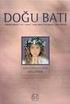 MERKEZİ KAYDİ SİSTEM KULLANICI KILAVUZU KÜPÜR İMHA İŞLEMLERİ İÇERİK VI. KÜPÜR İMHA İŞLEMLERİ... 1 A. Küpür İmha Durumunun Bildirilmesi Genel İlkeleri... 1 B. Küpür İmha Uygulamaları İşlem Akışı... 2 1.
MERKEZİ KAYDİ SİSTEM KULLANICI KILAVUZU KÜPÜR İMHA İŞLEMLERİ İÇERİK VI. KÜPÜR İMHA İŞLEMLERİ... 1 A. Küpür İmha Durumunun Bildirilmesi Genel İlkeleri... 1 B. Küpür İmha Uygulamaları İşlem Akışı... 2 1.
MÜŞTERİ BİLGİ SİSTEMİ KULLANICI KILAVUZU. Türkiye Kömür İşletmeleri Kurumu
 MÜŞTERİ BİLGİ SİSTEMİ KULLANICI KILAVUZU Türkiye Kömür İşletmeleri Kurumu 2015 Sayfa No : 1 / 16 İçindekiler GİRİŞ SAYFASI... 2 E-İmza ile Giriş... 2 Mobil İmza ile Giriş... 3 Kullanıcı Adı ve Şifre ile
MÜŞTERİ BİLGİ SİSTEMİ KULLANICI KILAVUZU Türkiye Kömür İşletmeleri Kurumu 2015 Sayfa No : 1 / 16 İçindekiler GİRİŞ SAYFASI... 2 E-İmza ile Giriş... 2 Mobil İmza ile Giriş... 3 Kullanıcı Adı ve Şifre ile
KBS VEKALET AYLIĞI İŞLEMLERİ UYGULAMA KILAVUZU
 KBS VEKALET AYLIĞI İŞLEMLERİ UYGULAMA KILAVUZU Personel Yazılım ve Uygulama Dairesi EKİM -2014 I - VEKALET AYLIĞI FĠHRĠST 1. Bölüm : Vekalet Ġşlemleri Bilgi Girişi 1.1. Vekalet Bilgi Giriş Formu 1.2. Personel
KBS VEKALET AYLIĞI İŞLEMLERİ UYGULAMA KILAVUZU Personel Yazılım ve Uygulama Dairesi EKİM -2014 I - VEKALET AYLIĞI FĠHRĠST 1. Bölüm : Vekalet Ġşlemleri Bilgi Girişi 1.1. Vekalet Bilgi Giriş Formu 1.2. Personel
ÖDENEK TAKİP MODÜLÜ KULLANIM KLAVUZU
 ÖDENEK TAKİP MODÜLÜ KULLANIM KLAVUZU ARALIK 2015 AMAÇ: Milli Eğitim Bakanlığı bünyesindeki kurumların Ödenek Taleplerini online ortamda almak, takip etmek, sonuçlandırmak ve gerekli raporlamayı yapmaktır.
ÖDENEK TAKİP MODÜLÜ KULLANIM KLAVUZU ARALIK 2015 AMAÇ: Milli Eğitim Bakanlığı bünyesindeki kurumların Ödenek Taleplerini online ortamda almak, takip etmek, sonuçlandırmak ve gerekli raporlamayı yapmaktır.
CMK Asistan Atama Sistemi Kullanım Kılavuzu (AVUKAT) İZMİR BAROSU
 İZMİR BAROSU 1456 Sokak, No: 14, Alsancak / İZMİR Tel: 0 (232) 463 00 14 Faks: 0 (232) 463 66 74 Internet : www.izmirbarosu.org.tr E- Mail: info@izmirbarosu.org.tr CMK Asistan Atama Sistemi Kullanım Kılavuzu
İZMİR BAROSU 1456 Sokak, No: 14, Alsancak / İZMİR Tel: 0 (232) 463 00 14 Faks: 0 (232) 463 66 74 Internet : www.izmirbarosu.org.tr E- Mail: info@izmirbarosu.org.tr CMK Asistan Atama Sistemi Kullanım Kılavuzu
İLETİŞİM: Telefon: (0272) 228 11 74. Faks : (0272) 444 03 03-1383. E-Posta: uemyo@aku.edu.tr. Web: www.uemyo.aku.edu.tr
 İLETİŞİM: Adres: Afyon Kocatepe Üniversitesi, Uzaktan Eğitim Meslek Yüksekokulu, Ahmet Necdet Sezer Kampusü, Gazlıgöl Yolu, 03200 Merkez / Afyonkarahisar Telefon: (0272) 228 11 74 Faks : (0272) 444 03
İLETİŞİM: Adres: Afyon Kocatepe Üniversitesi, Uzaktan Eğitim Meslek Yüksekokulu, Ahmet Necdet Sezer Kampusü, Gazlıgöl Yolu, 03200 Merkez / Afyonkarahisar Telefon: (0272) 228 11 74 Faks : (0272) 444 03
GELİR VE KURUMLAR VERGİSİ İADE TALEPLERİNDE KULLANILMASI GEREKEN GELİR VE KURUMLAR VERGİSİ STANDART İADE SİSTEMİ (GEKSİS) HAKKINDA DUYURU VE KILAVUZ:
 TARİH : 08/03/2016 SİRKÜLER NO : 2016/31 GELİR VE KURUMLAR VERGİSİ İADE TALEPLERİNDE KULLANILMASI GEREKEN GELİR VE KURUMLAR VERGİSİ STANDART İADE SİSTEMİ (GEKSİS) HAKKINDA DUYURU VE KILAVUZ: Gelir İdaresi
TARİH : 08/03/2016 SİRKÜLER NO : 2016/31 GELİR VE KURUMLAR VERGİSİ İADE TALEPLERİNDE KULLANILMASI GEREKEN GELİR VE KURUMLAR VERGİSİ STANDART İADE SİSTEMİ (GEKSİS) HAKKINDA DUYURU VE KILAVUZ: Gelir İdaresi
TÜRMOB Etik Eğitim Oda İşlem Rehberi Teorik Eğitim Süreci Pratik Eğitim Süreci
 Oda İşlem Rehberi Muhasebe Meslek Mensuplarımızda, etik öğrenme yönünde isteklilik yaratarak "i" ve Etik Davranış Gelişimini sağlamak üzere Birliğimiz tarafından "ETİK EĞİTİM" uygulaması başlatılmıştır.
Oda İşlem Rehberi Muhasebe Meslek Mensuplarımızda, etik öğrenme yönünde isteklilik yaratarak "i" ve Etik Davranış Gelişimini sağlamak üzere Birliğimiz tarafından "ETİK EĞİTİM" uygulaması başlatılmıştır.
UZAKTAN EĞİTİM SİSTEMİ ÖĞRENCİ EKRANLARI KULLANIM KILAVUZU
 UZAKTAN EĞİTİM SİSTEMİ ÖĞRENCİ EKRANLARI KULLANIM KILAVUZU 1 GİRİŞ Bu doküman içerisinde, hizmete sunulan Uzaktan Eğitim Sistemi (UZEM) öğrenci ekranlarının kullanımına yönelik yardım içeriği bulunmaktadır.
UZAKTAN EĞİTİM SİSTEMİ ÖĞRENCİ EKRANLARI KULLANIM KILAVUZU 1 GİRİŞ Bu doküman içerisinde, hizmete sunulan Uzaktan Eğitim Sistemi (UZEM) öğrenci ekranlarının kullanımına yönelik yardım içeriği bulunmaktadır.
Yardım Masası Ekran Kullanım Kılavuzu
 1 Yardım Masası Ekran Kullanım Kılavuzu 1. Giriş Ekranı Yardım Masası uygulamasına, http://yardimmasasi.anadolusigorta.com.tr linki üzerinden, Self Servis kullanıcı adı ve tek şifre ile giriş yapılmaktadır.
1 Yardım Masası Ekran Kullanım Kılavuzu 1. Giriş Ekranı Yardım Masası uygulamasına, http://yardimmasasi.anadolusigorta.com.tr linki üzerinden, Self Servis kullanıcı adı ve tek şifre ile giriş yapılmaktadır.
BİLİMSEL ARAŞTIRMA PROJELERİ TAKİP SİSTEMİ PROJE YÜRÜTÜCÜLERİ KULLANICI KILAVUZU
 BİLİMSEL ARAŞTIRMA PROJELERİ TAKİP SİSTEMİ PROJE YÜRÜTÜCÜLERİ KULLANICI KILAVUZU Ankara Üniversitesi Bilimsel Araştırma Projeleri Koordinasyon Birimi Koordinatörlüğü 2013 BİLİMSEL ARAŞTIRMA PROJELERİ TAKİP
BİLİMSEL ARAŞTIRMA PROJELERİ TAKİP SİSTEMİ PROJE YÜRÜTÜCÜLERİ KULLANICI KILAVUZU Ankara Üniversitesi Bilimsel Araştırma Projeleri Koordinasyon Birimi Koordinatörlüğü 2013 BİLİMSEL ARAŞTIRMA PROJELERİ TAKİP
2017 ŞUBAT AYI YENİLİKLERİ
 2017 ŞUBAT AYI YENİLİKLERİ FÖY EKRANLARI 7 ve 10 Örnek Takipler için Alacak Ekranına Yetkili Mahkeme sahası eklenmiştir. 10 örnek Föy ekranı dava sekmesi sağ tık menüsüne "Takibe/İmzaya İtiraz davası Oluştur"
2017 ŞUBAT AYI YENİLİKLERİ FÖY EKRANLARI 7 ve 10 Örnek Takipler için Alacak Ekranına Yetkili Mahkeme sahası eklenmiştir. 10 örnek Föy ekranı dava sekmesi sağ tık menüsüne "Takibe/İmzaya İtiraz davası Oluştur"
